Spectroniq PLTV-3750 User Manual
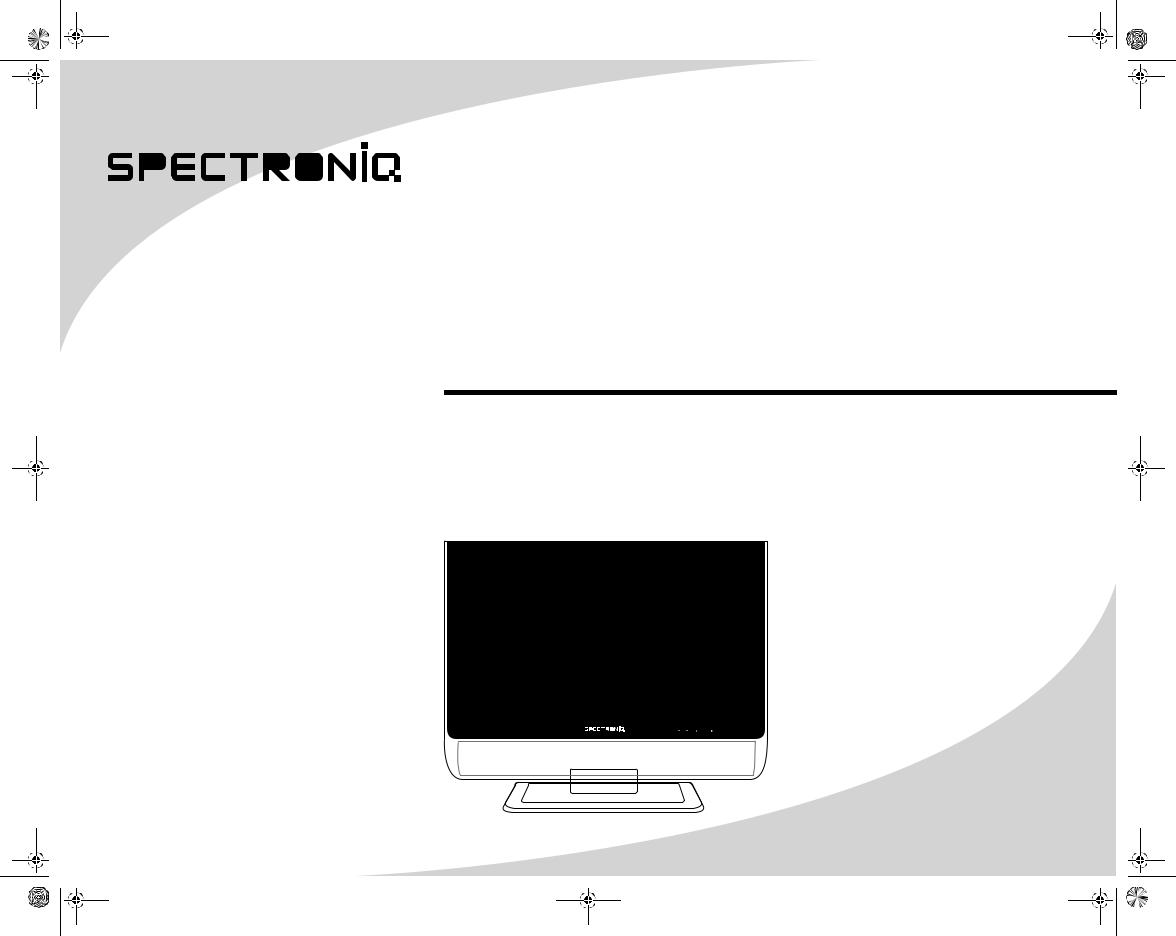
OMPLTV3750-2.book Page i Tuesday, October 3, 2006 9:24 PM
PLTV-3750
37" Liquid Crystal Display Pantalla de cristal líquido de 37" Écran à cristaux liquides 37 po
User’s Manual
Manual del usuario
Guide de l'utilisateur
MENU |
CH |
CH |
VOL |
VOL |
ENTER |
SOURCE |
POWER |
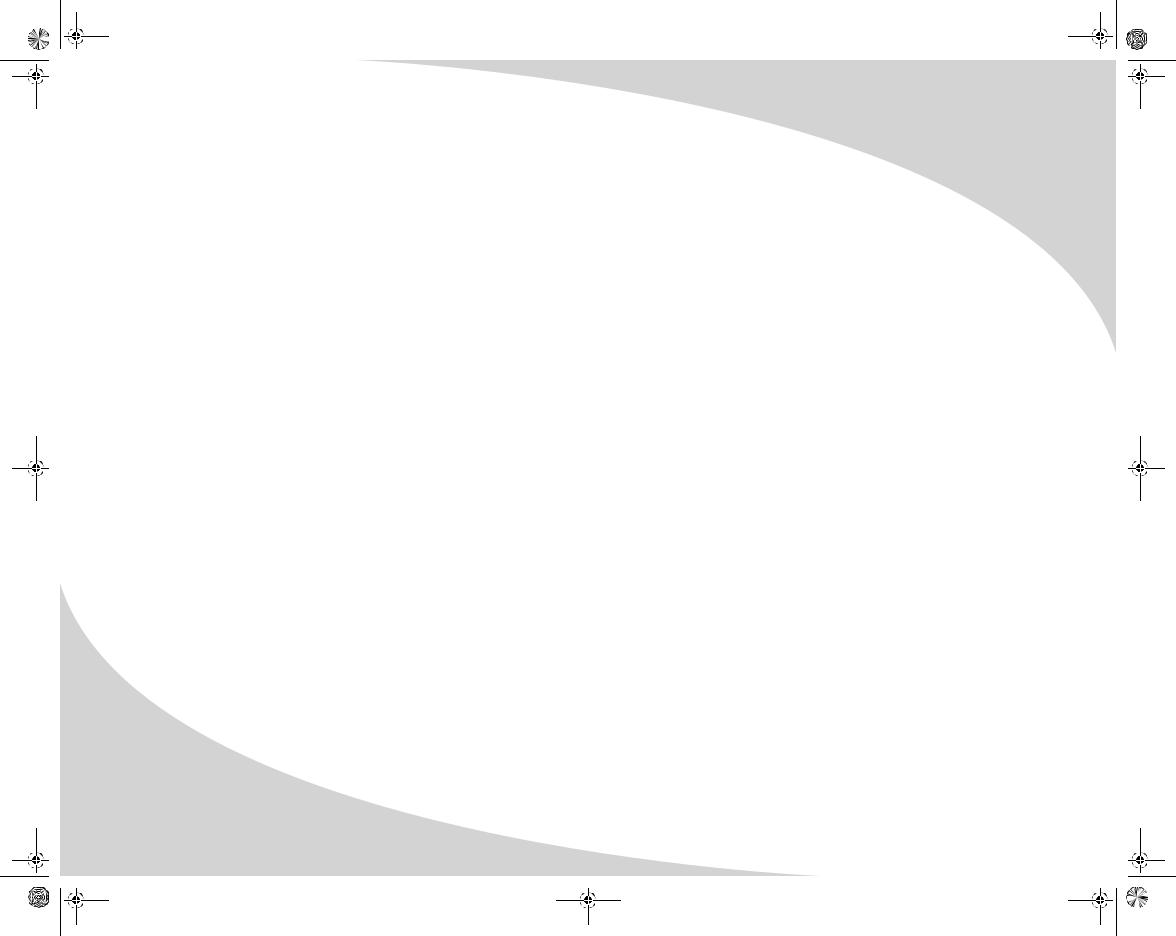
OMPLTV3750-2.book Page ii Tuesday, October 3, 2006 9:24 PM
Spectroniq PLTV-3750 Liquid Crystal
Display User’s Manual.
© 2006 Protron Digital Corporation (DBA Spectroniq). All rights reserved.
Under copyright law, this manual may not be reproduced in any form, in whole or in part, without the prior written consent of Protron Digital Corporation (DBA Spectroniq).
Disclaimer
Protron Digital Corporation (DBA Spectroniq) has reviewed this manual and provides it only as a guide to operation. All statements, technical information, and recommendations in this manual and in any guides or related documents are believed reliable, but the accuracy and completeness thereof are not guaranteed or warranted, and they are not intended to be, nor should they be understood to be, representations or warranties concerning the products described.
Specifications are subject to change without notice.
Protron Digital Corp. (DBA Spectroniq)
P.O. Box 9148
Ontario, CA 91762
Printed in China
Manual del usuario de Spectroniq PLTV-3750 con pantalla de cristal líquido.
© 2006 Protron Digital Corporation (DBA Spectroniq). Todos los derechos reservados.
Según la ley de propiedad intelectual, este manual no se puede reproducir de ninguna manera, en parte o en su totalidad, sin previo consentimiento escrito de Protron Digital Corporation (DBA Spectroniq).
Exención de responsabilidad
Protron Digital Corporation (DBA Spectroniq) revisó este manual y lo proporciona únicamente como una guía de funcionamiento. Todas las declaraciones, información técnica y recomendaciones que se encuentran en este manual y en cualquier guía o documento relacionado se consideran confiables, pero la exactitud y la integridad de los mismos no se garantizan y no tienen intención de ser declaraciones o garantías relacionadas con los productos descritos, ni deben sobrentenderse como tales.
Las especificaciones están sujetas a cambio sin notificación.
Protron Digital Corp. (DBA Spectroniq)
P.O. Box 9148
Ontario, CA 91762
Impreso en China
Guide de l'utilisateur pour écran à cristaux liquides PLTV-3750 Spectroniq.
© 2006 Protron Digital Corporation (DBA Spectroniq). Tous droits réservés.
En vertu de la loi sur le droit d'auteur, ce manuel ne peut être reproduit sous quelque forme que ce soit, intégralement ou en partie, sans l'autorisation écrite préalable de Protron Digital Corporation (DBA Spectroniq).
Avis de non-responsabilité
Protron Digital Corporation (DBA Spectroniq) a examiné ce manuel et le fournit seulement à titre de guide d'utilisation. Les énoncés, renseignements techniques et recommandations contenus dans ce manuel et tous autres guides ou documents connexes sont à notre connaissance fiables, mais nous ne pouvons garantir leur degré d'exactitude ou d'exhaustivité. En outre, ils ne constituent pas des représentations ou garanties au sujet des produits décrits, et ne doivent pas être interprétés en ce sens.
Les spécifications sont sujettes à changements sans préavis.
Protron Digital Corp. (DBA Spectroniq) P.O. Box 9148
Ontario, CA 91762 États-Unis
Imprimé en Chine
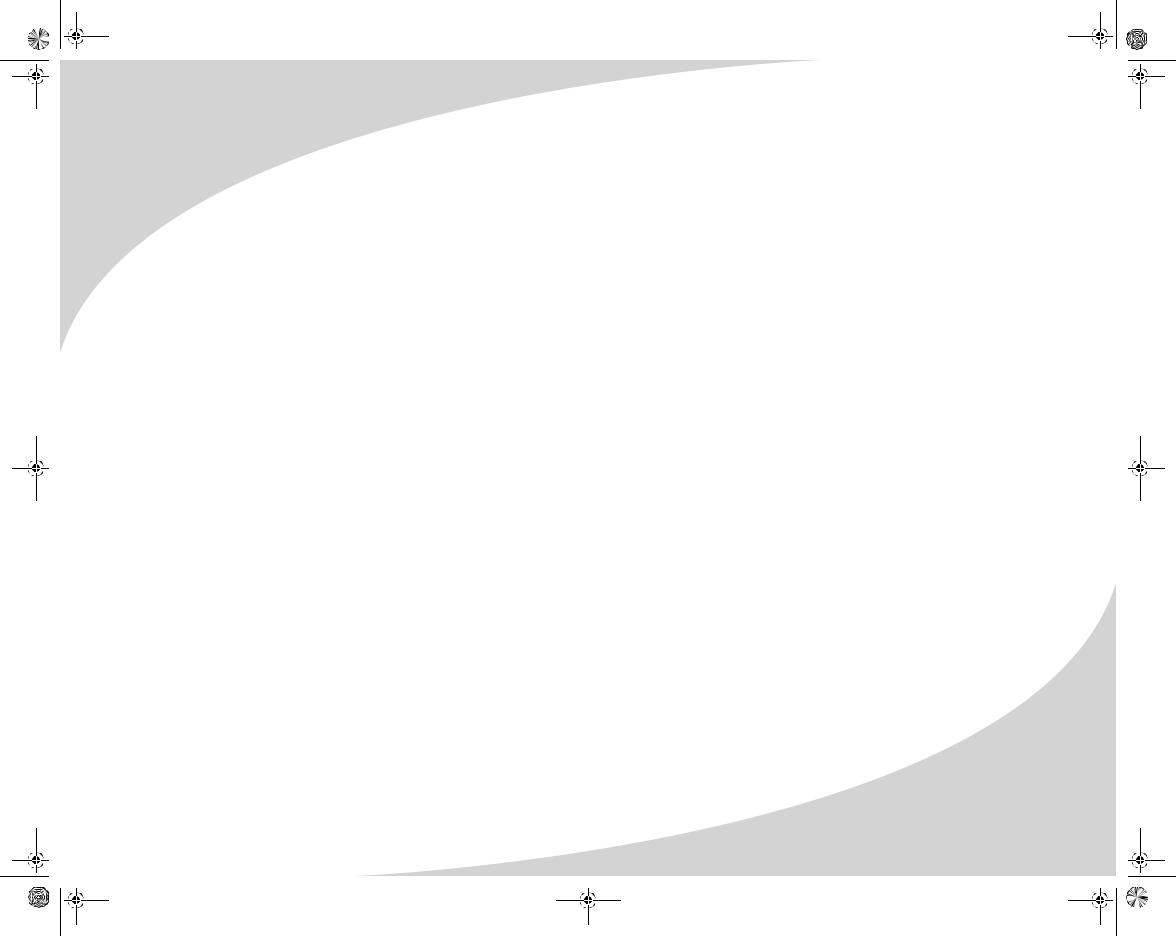
OMPLTV3750-2.book Page i Tuesday, October 3, 2006 9:24 PM
Important Safety
Instructions
1.Read these instructions.
2.Keep these instructions.
3.Heed all warnings.
4.Follow all instructions.
5.Do not use this apparatus near water.
6.Clean only with a dry cloth.
7.Do not block any ventilation openings. Install in accordance with the manufacturer's instructions.
8.Do not install near any heat sources such as radiators, heat registers, stoves, or other apparatuses (including amplifiers) that produce heat.
9.Do not defeat the safety purpose of the polarized or grounding-type plug.
A polarized plug has two blades, one wider than the other.
A grounding-type plug has two blades and a third grounding prong.
The wide blade or the third prong are provided for your safety. If the provided plug does not fit into your outlet, consult an electrician for replacement of the obsolete outlet.
10.Protect the power cord from being walked on or pinched, particularly at plugs, convenience receptacles, and the point where they exit from the apparatus.
11.Only use attachments/accessories specified by the manufacturer.
Instrucciones |
Importantes |
importantes de |
instructions de |
seguridad |
sécurité |
1.Lea estas instrucciones.
2.Guarde estas instrucciones.
3.Preste atención a todas las advertencias.
4.Respete todas las instrucciones.
5.No utilice esta unidad cerca de agua.
6.Límpiela únicamente con un paño seco.
7.No obstruya los orificios de ventilación. Realice la instalación siguiendo las instrucciones del fabricante.
8.No instale la unidad cerca de fuentes de calor tales como radiadores, registros de calor, estufas u otros artefactos (incluidos amplificadores) que producen calor.
9.No anule la función de seguridad del enchufe de tipo polarizado o con conexión a tierra.
Un enchufe polarizado posee dos clavijas, una más ancha que la otra.
Un enchufe con conexión a tierra posee dos clavijas y una tercera clavija de conexión a tierra.
La clavija ancha o la tercera clavija se proporcionan para su seguridad. Si el enchufe provisto no se adapta a su tomacorriente, póngase en contacto con un electricista para reemplazar el tomacorriente obsoleto.
10.Proteja el cable de alimentación de manera que nadie pueda pisarlo ni aplastarlo, en especial los enchufes, los protectores de cable y el punto donde el cable sale de la unidad.
11.Utilice solamente los accesorios y las fijaciones especificados por el fabricante.
1.Lire ces instructions.
2.Conserver ces instructions.
3.Observer tous les avertissements.
4.Suivre toutes les instructions.
5.Ne pas utiliser cet appareil près d'une source d'eau.
6.Nettoyer seulement avec un chiffon sec.
7.Ne pas bloquer les trous d'aération. Installer selon les directives du fabricant.
8.Ne pas installer à proximité d'une source de chaleur comme un radiateur, une grille à registre, un poêle, ou autre appareil (y compris un amplificateur) qui produit de la chaleur.
9.Ne pas aller à l'encontre du but d'une prise polarisée ou de type mise à la terre.
Une prise polarisée a deux broches plates, une plus large que l'autre.
Une prise de type mise à la terre se compose de deux broches plates et une troisième broche pour la mise à la terre.
La broche large ou la troisième broche sont là pour votre sécurité. Si la prise fournie ne rentre pas dans votre fiche murale, consulter un électricien pour remplacer la prise murale qui est sans doute trop vieille.
10.S'assurer que personne ne marche sur le cordon d'alimentation, qu'il ne soit pas pincé, surtout près des prises, des réceptacles d'utilité, et du point où ces câbles sortent de l'appareil.
11.N'utiliser que les fixations/accessoires précisés par le fabricant.
i
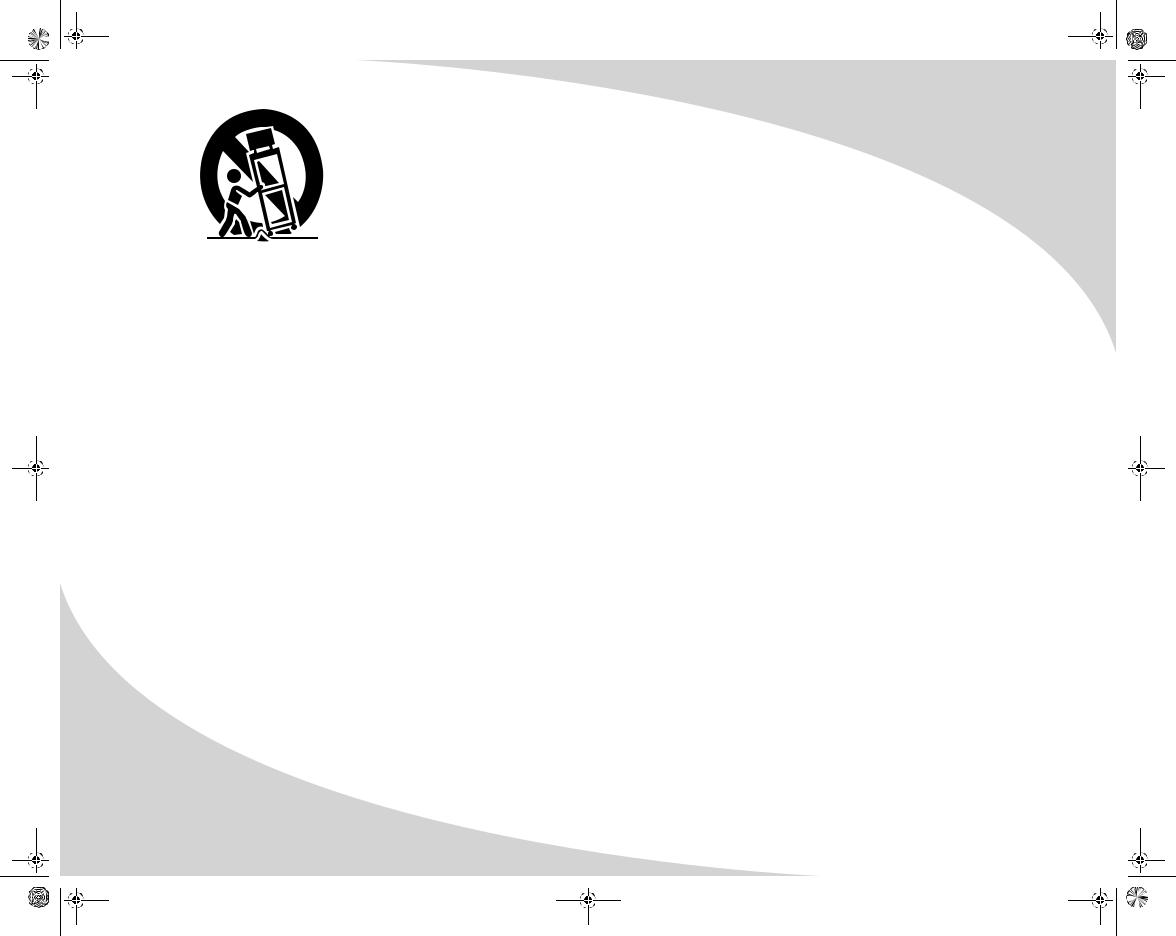
OMPLTV3750-2.book Page ii Tuesday, October 3, 2006 9:24 PM
12.Use only with the cart, stand, tripod, bracket, or table specified by the manufacturer or sold with the apparatus. When a cart is used, use caution when moving the cart/ apparatus combination to avoid injury from tip-over.
13.Unplug this apparatus during lightning storms or when unused for long periods of time.
14.Refer all servicing to qualified service personnel. Servicing is required when the apparatus has been damaged in any way, such as when the power supply cord or plug is damaged, liquid has been spilled or objects have fallen into the apparatus, the apparatus has been exposed to rain or moisture, the apparatus does not operate normally, or the apparatus has been dropped.
15.To reduce the risk of fire or electric shock, do not expose this appliance to rain or moisture.
16.Do not expose apparatus to dripping or splashing and do not place objects filled with liquid on the apparatus.
17.Only use apparatus with battery specified by manufacturer.
12.Utilice solamente con el carro, trípode, base, soporte o mesa especificados por el fabricante o que se venden con la unidad. Cuando utilice un carro, tenga cuidado al trasladar el conjunto del carro y la unidad para evitar que ésta se caiga y puedan producirse lesiones.
13.Desenchufe la unidad durante tormentas eléctricas o cuando no la utilice por un período de tiempo prolongado.
14.Remita todos los servicios al personal de servicio calificado. Se requerirá el servicio cuando la unidad haya resultado dañada de alguna manera, por ejemplo, si está dañado el cable de alimentación o el enchufe, si se derramó líquido sobre la unidad o si se cayeron objetos dentro de la misma, si la unidad no funciona normalmente o si se cayó.
15.Para reducir el riesgo de incendio o de descarga eléctrica, no exponga esta unidad a la lluvia o la humedad.
16.No exponga la unidad al goteo o a salpicaduras y no coloque objetos con líquido en su interior sobre la unidad.
17.Utilice solamente la unidad con la batería especificada por el fabricante.
12.Utiliser seulement avec le chariot, le support, le trépied, ou la table précisé par le fabricant ou vendu avec l'appareil. Lorsqu'un chariot est utilisé, faire attention en déplaçant l'ensemble du chariot et de l'appareil afin d'éviter des blessures en cas de bascule.
13.Débrancher cet appareil pendant un orage électrique ou s'il n'est pas utilisé pendant des périodes prolongées.
14.Confier les travaux de réparation à un technicien qualifié. Les travaux de réparation sont requis lorsque l'appareil a été endommagé de quelque façon que ce soit, comme lorsque le cordon d'alimentation ou la prise est endommagée, du liquide a été renversé ou des objets sont tombés dans l'appareil, l'appareil a été exposé à la pluie ou à l'humidité, l'appareil ne fonctionne pas normalement, ou on a laissé tomber l'appareil.
15.Afin de réduire le risque de feu ou de choc électrique, ne pas exposer cet appareil à la pluie ou à l'humidité.
16.Ne pas exposer l'appareil à des égouttements ou à des éclaboussements, et ne pas placer d'objets remplis de liquide sur l'appareil.
17.N'utiliser l'appareil qu'avec la batterie précisée par le fabricant.
ii
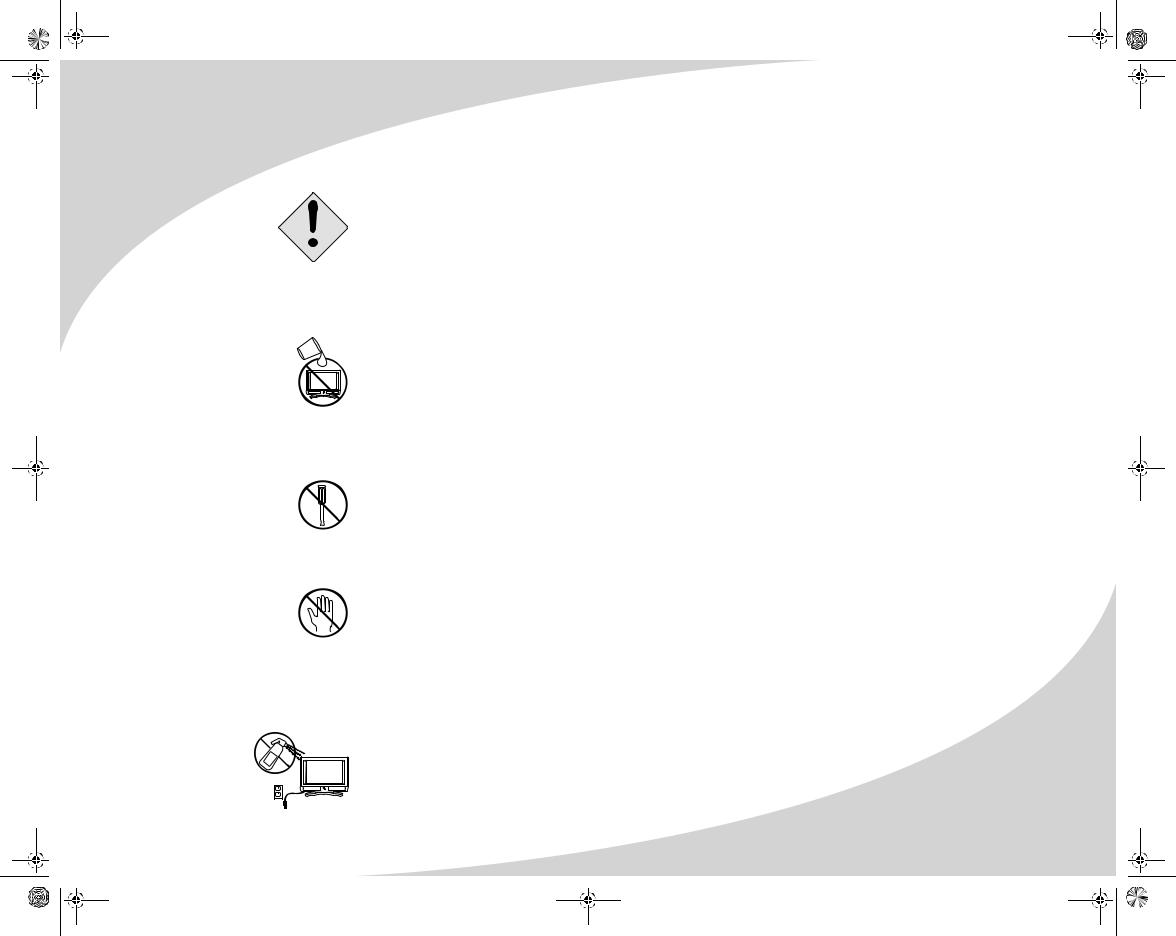
OMPLTV3750-2.book Page iii Tuesday, October 3, 2006 9:24 PM
Product Cautions |
Precauciones con |
Mises en garde au |
|
respecto al producto |
sujet du produit |
TO PREVENT POSSIBLE DANGER, ELECTRIC SHOCK, AND OTHER INJURIES WHEN HANDLING YOUR DISPLAY, PLEASE BE AWARE OF OF ALL WARNINGS AND SAFETY PRECAUTIONS LISTED BELOW.
Never spill any liquid of any kind on the display.
Never insert anything into the display, where objects can come into contact with high voltage nodes or damage internal components.
Do not attempt to service the display yourself. Opening or removing covers exposes high voltage nodes and other hazards. Refer all servicing to qualified service personnel.
Do not touch the display or antenna during thunderstorms. Unplug the display during thunderstorms or if it will not be used for extended periods. Failure to do so may result in electric shock or fire.
Before cleaning the display, unplug it from the wall. Use a damp cloth for cleaning. Never use liquid or aerosol cleaners.
PARA EVITAR UN POSIBLE DAÑO, CHOQUE ELÉCTRICO Y OTRAS LESIONES CUANDO MANEJE LA PANTALLA, TENGA PRESENTE TODAS LAS ADVERTENCIAS Y PRECAUCIONES DE SEGURIDAD QUE SE ENUMERAN A CONTINUACIÓN.
Nunca derrame ningún líquido de ningún tipo en la pantalla.
Nunca inserte nada en la pantalla, en donde los objetos pueden entrar en contacto con los nodos de alto voltaje o se puedan dañar los componentes internos.
No intente dar servicio a la pantalla usted mismo. La apertura o desinstalación de las cubiertas lo expone a los nodos de alto voltaje y otros peligros. Remita todos los servicios a personal de servicio calificado.
No toque la pantalla o la antena durante las tormentas. Desconecte la pantalla durante las tormentas o si no la va a utilizar durante un largo período de tiempo. Si no lo hace, esto puede ocasionar un golpe eléctrico o incendio.
Antes de limpiar la pantalla, desconéctela de la pared. Utilice un paño húmedo para realizar la limpieza. Nunca utilice limpiadores líquidos o con rociador.
Para evitar el sobrecalentamiento y garantizar un funcionamiento confiable,
iii
POUR ÉVITER TOUT DANGER, TOUT CHOC ÉLECTRIQUE ET TOUTE BLESSURE QUI RISQUENT DE SE PRODUIRE LORS DE LA MANIPULATION DE L'ÉCRAN, VEUILLEZ PRENDRE NOTE DES AVERTISSEMENTS ET MESURES DE SÉCURITÉ INDIQUÉS CI-DESSOUS.
Ne renversez jamais de liquide d’aucune sorte sur cet appareil.
N'introduisez jamais quoi que ce soit dans l'écran, là où des objets pourraient entrer en contact avec des nœuds à haute tension ou endommager des composants internes.
N'essayez pas de réparer l'appareil. L'ouverture ou le retrait des couvercles expose les nœuds à haute tension et pose des dangers. Confiez les travaux de réparation à un technicien qualifié.
Ne touchez pas l'écran ou l'antenne durant un orage. Débranchez l'écran durant un orage ou s'il ne sera pas utilisé pendant de longues périodes de temps. Le non-respect de ces consignes peut entraîner un choc électrique ou un incendie.
Débranchez l'écran du mur avant tout nettoyage. Utilisez un chiffon humide pour le nettoyage. N’utilisez jamais de nettoyants liquides ou en aérosol.
Pour éviter les risques de surchauffe et assurer un fonctionnement fiable, placez
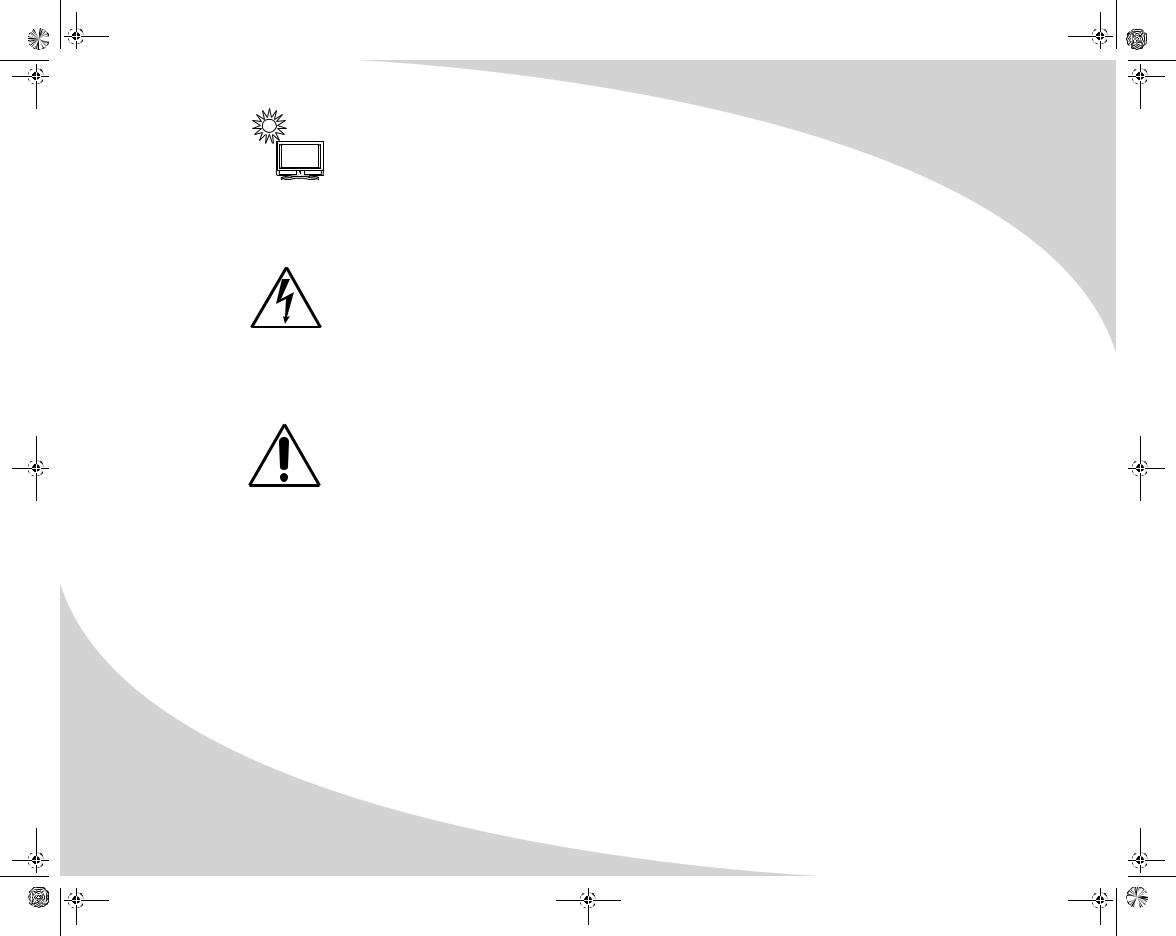
OMPLTV3750-2.book Page iv Tuesday, October 3, 2006 9:24 PM
To prevent overheating and ensure reliable operation, place the display only in a well ventilated location.
Avoid cramped or inadequately ventilated locations. Place the display at least 10 cm (4") from walls or other objects. Always keep the vent clean. Never place the display upside down.
coloque la pantalla únicamente en un lugar bien ventilado. Evite ubicaciones con ventilación restringida o inadecuada. Coloque la pantalla por lo menos a 10 cm (4”) de las paredes u otros objetos. Mantenga siempre limpias las áreas de ventilación. Nunca coloque la pantalla invertida.
l'écran dans un endroit bien aéré uniquement. Évitez les endroits encombrés ou mal aérés. Placez l'écran à 10 cm (4 po) au moins des murs ou autres objets. Gardez toujours les ouvertures d'aération propres. Ne mettez jamais l'écran à l'envers.
Dangerous Voltage
The lightning flash with arrowhead symbol, within an equilateral triangle, is intended to alert the user to the presence of uninsulated, dangerous voltage within the product’s enclosure that may be of sufficient magnitude to constitute a risk of electrical shock to persons.
Voltaje peligroso
El propósito del símbolo del rayo con punta de flecha dentro de un triángulo equilátero es alertar al usuario sobre la presencia de voltaje peligroso sin aislamiento dentro del compartimiento de la unidad, que puede tener tal magnitud como para presentar riesgo de descargas eléctricas.
Voltage dangereux
Le symbole d'éclair à tête fléchée, à l'intérieur d'un triangle équilatéral, a pour but d'alerter l'utilisateur à la présence de voltage dangereux non isolé, à l'intérieur de l'enclos du produit, qui pourrait être assez puissant pour constituer un risque de choc électrique chez des personnes.
Instructions
The exclamation point within an equilateral triangle is intended to alert the user to the presence of important operating and maintenance (servicing) instructions in the literature accompanying the appliance.
Note: Read all safety and operating instructions before operating your new display.
Instrucciones
El propósito del signo de exclamación dentro de un triángulo equilátero es alertar al usuario sobre la presencia de instrucciones importantes de operación y mantenimiento (servicio) en el material impreso que acompaña a la unidad.
Nota: Lea todas las instrucciones de seguridad y funcionamiento antes de poner en funcionamiento la pantalla nueva.
Instructions
Le point d'exclamation à l'intérieur d'un triangle équilatéral a pour but d'alerter l'utilisateur à la présence d'instructions importantes du fonctionnement ou de l'entretien (travaux de réparation) dans la documentation accompagnant l'appareil.
Remarque : Lisez toutes les consignes de sécurité et le guide d'utilisation avant de faire fonctionner l'écran.
iv
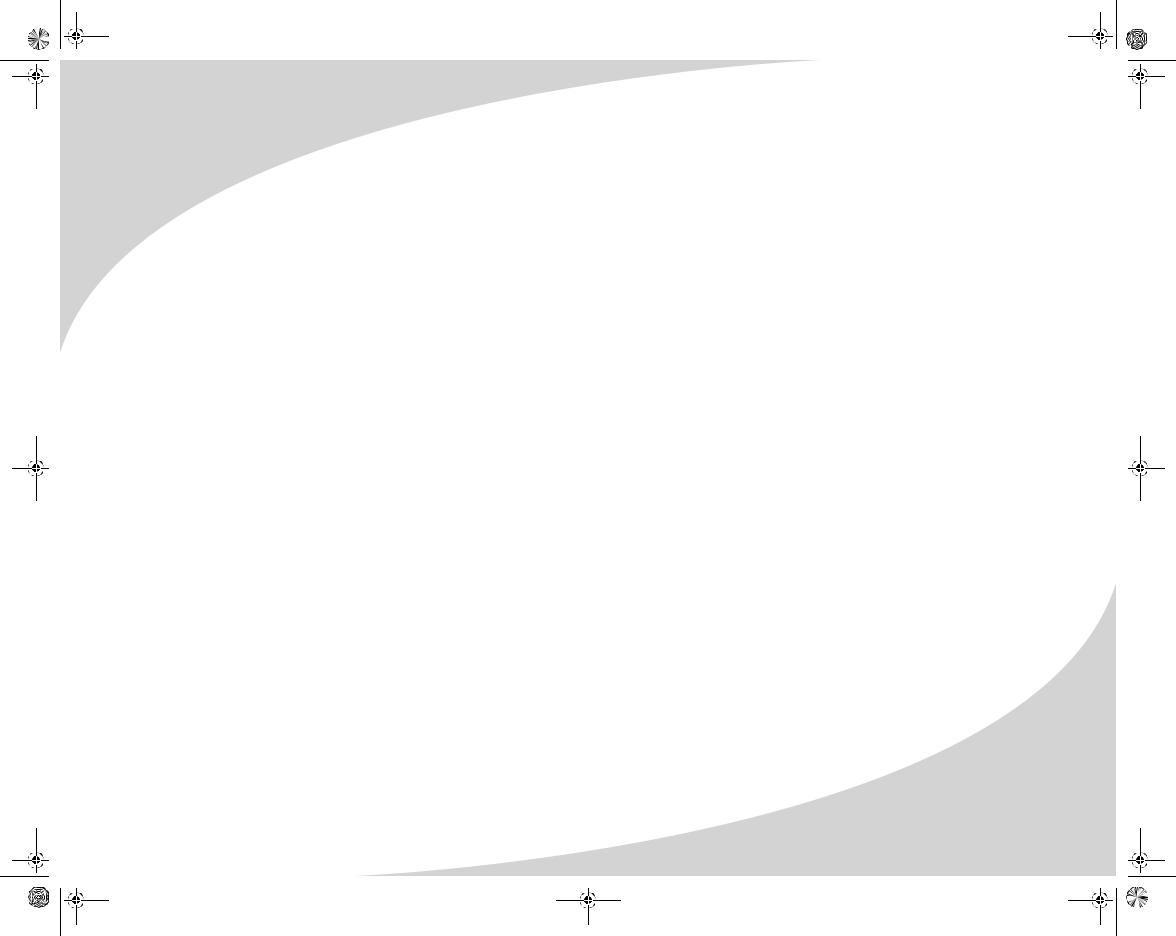
OMPLTV3750-2.book Page v Tuesday, October 3, 2006 9:24 PM
Conformity and
Compliance
FCC Compliance Statement
This equipment has been tested and found to comply with the limits for a Class B digital device, pursuant to Part 15 of the FCC Rules. These limits are designed to provide reasonable protection against harmful interference when the equipment is operated in a residential installation. This equipment generates, uses, and can radiate radio frequency energy and, if not installed and used in accordance with the instructions, may cause harmful interference to radio communications. However, there is no guarantee that interference will not occur in a particular installation. If this equipment does cause harmful interference to radio or television reception (this can be determined by turning the device off and on), the user is encouraged to try to correct the interference by one or more of the following measures:
•Reorient or relocate the receiving antenna.
•Increase the separation between the equipment and the receiver.
•Connect the equipment to an outlet on a circuit different from that to which the receiver is connected.
•Consult the dealer or an experienced radio/TV technician for help.
Caution:
To comply with the limits for an FCC Class B computing device, the user should use the shielded signal cable and power cord supplied with the unit. The FCC warns that changes or modifications of the unit not expressly
Conformidad y cumplimiento
Declaración de cumplimiento con FCC
Este equipo se sometió a pruebas y se detectó que cumple con los límites para un dispositivo digital clase B, de conformidad con la Parte 15 de los Reglamentos de FCC. Estos límites están diseñados para proporcionar una protección razonable contra la interferencia nociva cuando el equipo se hace funcionar en una instalación residencial. Este equipo genera, utiliza y puede difundir energía de radiofrecuencia y, si no está instalado y se utiliza de acuerdo con las instrucciones, puede ocasionar interferencia nociva a las radiocomunicaciones. Sin embargo, no existe ninguna garantía de que no ocurrirá interferencia en una instalación determinada. Si este equipo ocasiona interferencia nociva a la recepción de radio o televisión (esto se puede determinar al encender y apagar el dispositivo), se exhorta al usuario a intentar corregir la interferencia adoptando una o más de las siguientes medidas:
•Reorientar o reubicar la antena de recepción.
•Aumentar la separación entre el equipo y el receptor.
•Conectar el equipo con un tomacorriente en un circuito diferente al que esté conectado el receptor.
•Consultar con el distribuidor o un técnico de radio/TV con experiencia para obtener ayuda.
Precaución:
Para cumplir con los límites para un dispositivo de computación Clase B de FCC, el usuario debe utilizar el cable de alimentación y el cable de señal blindado que se proporciona con la unidad. FCC
v
Conformité et respect des normes
Déclaration de conformité avec la FCC
Cet appareil a été testé et reconnu conforme aux limitations pour appareils numériques de classe B, en vertu de la section 15 de la réglementation de la FCC. Ces limitations ont été conçues pour fournir une protection raisonnable contre les interférences nocives lorsque l'appareil est utilisé dans une installation résidentielle. Ce matériel produit, utilise et peut rayonner de l’énergie en radiofréquence et, s’il n’est pas installé ou utilisé conformément aux directives, il peut causer une interférence nuisible aux communications radio. Cependant, il est impossible de garantir qu’aucune interférence ne se produira dans une installation particulière. Si ce matériel cause une interférence nuisible à la réception radiophonique ou télévisuelle, vérifiable en allumant puis en éteignant l’appareil, l’utilisateur est prié d’essayer de corriger l’interférence en prenant l’une ou l’autre des mesures suivantes :
•Réorientez ou déplacez l’antenne de réception.
•Éloignez davantage l’appareil du récepteur.
•Branchez l’appareil dans une prise de courant dans un circuit différent de celui où est branché le récepteur.
•Consultez le revendeur ou un technicien expérimenté en radio/ télévision pour obtenir de l’aide.
Attention :
Pour être conforme aux limites stipulées pour un appareil numérique de classe B par la FCC, l'utilisateur doit utiliser le câble de signal blindé et le cordon d'alimentation fournis avec l'appareil. La
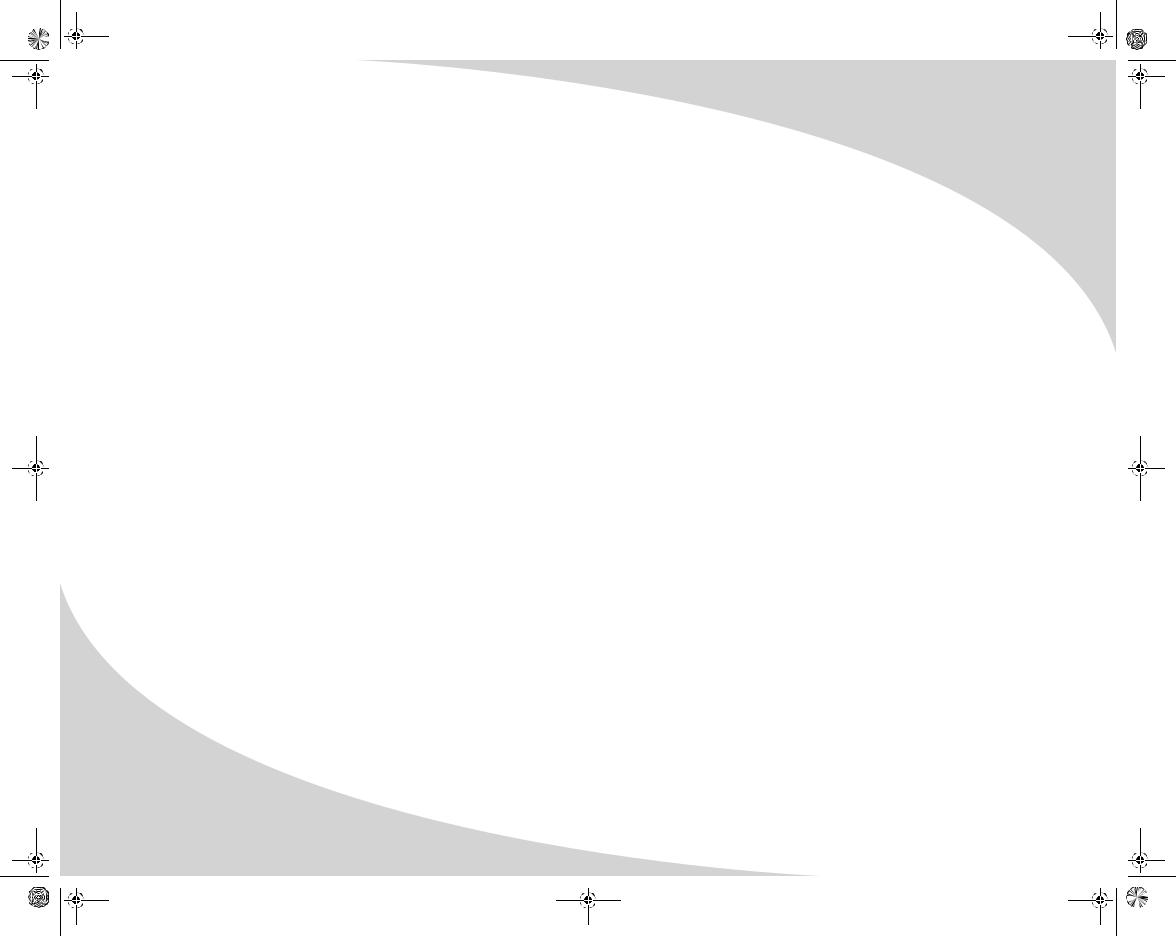
OMPLTV3750-2.book Page vi Tuesday, October 3, 2006 9:24 PM
approved by the party responsible for compliance could void the user’s authority to operate the equipment.
advierte que los cambios o las modificaciones de la unidad que no estén expresamente aprobados por la parte responsable para efectos de cumplimiento podrían anular el derecho del usuario de operar el equipo.
FCC stipule que tout changement ou toute modification de cet appareil non approuvés expressément par la partie responsable de la conformité pourraient entraîner l'annulation de l'autorisation d'exploitation de l'appareil accordée à l'utilisateur.
Radio Frequency
Interference Statement
Warning:
This is a Class B product. In a domestic environment this product may cause radio interference, in which case the user may be required to take adequate measures.
Declaración de interferencia de |
Déclaration concernant les |
radiofrecuencia |
interférences avec les |
Advertencia: |
fréquences radio |
|
|
Éste es un producto Clase B. En un |
Avertissement : |
ambiente doméstico, este producto puede |
Ceci est un produit de classe B. Il risque |
ocasionar radiointerferencia, en cuyo caso |
de produire des interférences |
es posible que se pida al usuario que tome |
radiophoniques dans un environnement |
las medidas adecuadas. |
domestique, auquel cas l'utilisateur peut |
|
se voir demander de prendre des |
|
mesures adéquates. |
Canadian DOC Notice for Class B Computing Devices
This digital apparatus does not exceed the Class B limits for radio noise emissions from a digital apparatus as set out in the Radio Interference Regulations of the Canadian Department of Communications.
Notificación DOC canadiense para los dispositivos de computación Clase B
Este aparato digital no excede los límites de Clase B para las radioemisiones de ruido desde un aparato digital, tal y como se establece en los Reglamentos de radiointerferencia del Departamento Canadiense de Comunicaciones.
Avis du Ministère des Communications canadien concernant les appareils numériques de classe B
Cet appareil numérique ne dépasse pas les limites de la classe B pour les interférences radio provenant d'appareils numériques, prévues par le Règlement sur le brouillage radioélectrique du Ministère des Communications canadien.
vi
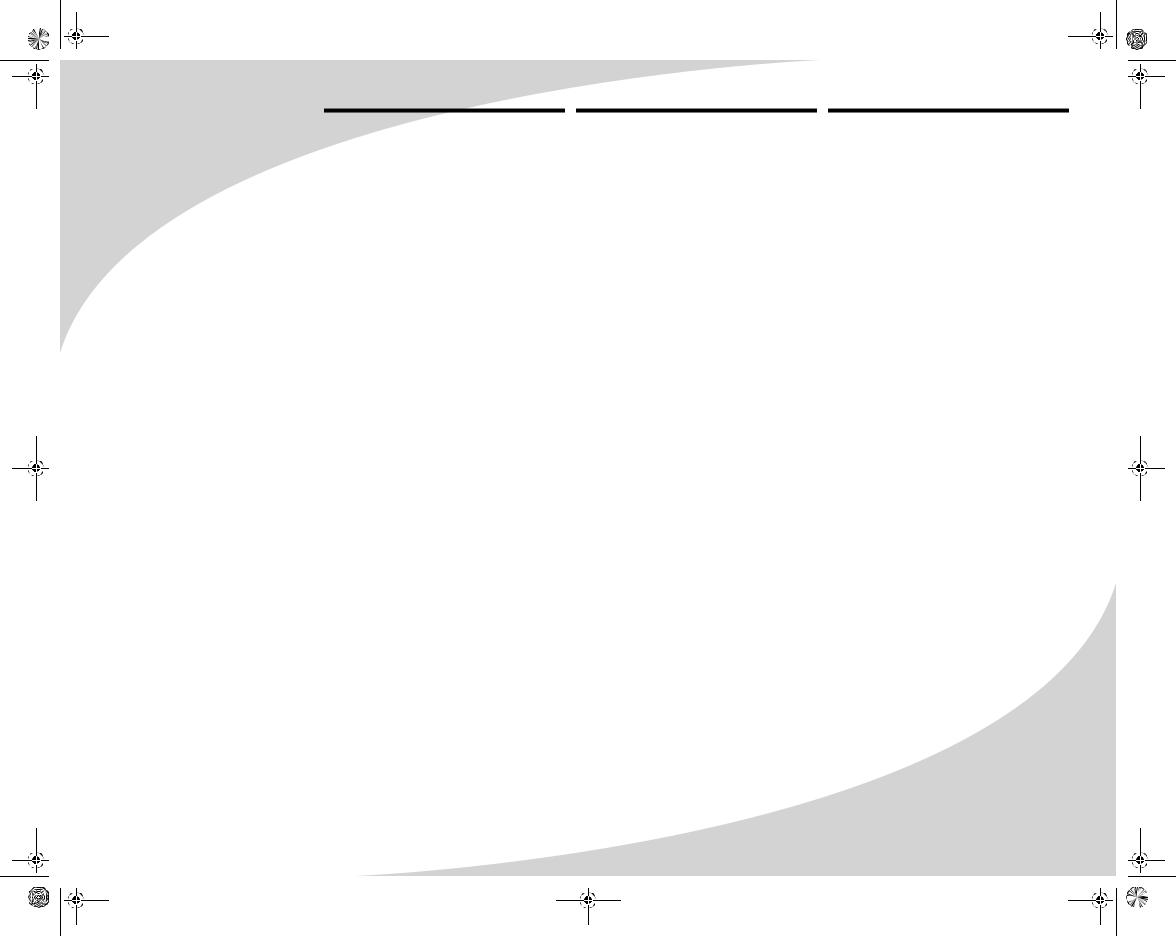
OMPLTV3750-2.book Page vii Tuesday, October 3, 2006 9:24 PM
Table of Contents |
|
Contenido |
|
Table des matières |
|
Introduction . . . . . . . . . . . . . . . . . . . . . . . |
.1 |
Introducción . . . . . . . . . . . . . . . . . . . . . . |
. 1 |
Introduction . . . . . . . . . . . . . . . . . . . . . . . |
. 1 |
Features . . . . . . . . . . . . . . . . . . . . . . . |
.1 |
Características. . . . . . . . . . . . . . . . . . |
. 1 |
Caractéristiques . . . . . . . . . . . . . . . . |
. 1 |
Unpacking Your New Display . . . . . . . . . |
.3 |
Cómo desempacar su nueva pantalla . . . |
3 |
Déballer l'écran . . . . . . . . . . . . . . . . . . . . . |
3 |
Setting Up the Display . . . . . . . . . . . . . . . |
.4 |
Instalación de la pantalla . . . . . . . . . . . . . |
4 |
Installation de l'écran . . . . . . . . . . . . . . . . |
4 |
Connecting a Digital TV Signal . . . . . |
.5 |
Conexión de una señal de TV |
|
Connexion à un signal TV |
|
Connecting an Analog TV Signal . . . |
.5 |
digital . . . . . . . . . . . . . . . . . . . . . . . . . |
5 |
numérique . . . . . . . . . . . . . . . . . . . . . |
5 |
Connecting HDMI Devices. . . . . . . . . |
.6 |
Conexión de una señal de TV |
|
Connexion à un signal TV |
|
Connecting Component Video |
|
análoga. . . . . . . . . . . . . . . . . . . . . . . . |
5 |
analogique . . . . . . . . . . . . . . . . . . . . . |
5 |
Devices . . . . . . . . . . . . . . . . . . . . . . . . |
.6 |
Conexión de dispositivos HDMI. . . . . |
6 |
Connexion à des appareils HDMI . . . |
6 |
Connecting S-Video Devices . . . . . . . |
.7 |
Conexión de dispositivos de vídeo de |
Connexion à des appareils vidéo en |
|
|
Connecting Composite Video |
|
componentes . . . . . . . . . . . . . . . . . . . |
6 |
composantes . . . . . . . . . . . . . . . . . . . . |
6 |
Devices . . . . . . . . . . . . . . . . . . . . . . . . |
.8 |
Conexión de dispositivos de |
|
Connexion à des appareils S-vidéo . . |
7 |
Connecting to an Audio System . . . . |
.8 |
S-Video . . . . . . . . . . . . . . . . . . . . . . . . |
7 |
Connexion à des appareils vidéo |
|
Connecting to a PC . . . . . . . . . . . . . . |
.9 |
Conexión de dispositivos de vídeo |
|
composite . . . . . . . . . . . . . . . . . . . . . . |
8 |
Operating the Display . . . . . . . . . . . . . . . |
11 |
combinado . . . . . . . . . . . . . . . . . . . . . |
8 |
Connexion à un système audio . . . . . |
8 |
Turning the Display On and Off . . . . |
11 |
Conexión a un sistema de audio . . . . |
8 |
Connexion à un PC . . . . . . . . . . . . . . . |
9 |
Selecting the Video and Audio |
|
Conexión de una PC. . . . . . . . . . . . . . |
9 |
Fonctionnement de l'écran . . . . . . . . . . . |
11 |
Source. . . . . . . . . . . . . . . . . . . . . . . . . |
12 |
Funcionamiento de la pantalla . . . . . . . |
11 |
Comment allumer et éteindre |
|
Adjusting the Volume . . . . . . . . . . . . |
12 |
Encendido y apagado de la |
|
l'écran . . . . . . . . . . . . . . . . . . . . . . . . |
11 |
Selecting the Television Channel . . . |
12 |
pantalla. . . . . . . . . . . . . . . . . . . . . . . |
11 |
Sélection des sources vidéo et |
|
Accessing the On-Screen Display . . . |
13 |
Selección de la fuente de audio y |
|
audio . . . . . . . . . . . . . . . . . . . . . . . . . |
12 |
Using Your Display for the First Time . . . |
14 |
vídeo . . . . . . . . . . . . . . . . . . . . . . . . . |
12 |
Réglage du volume . . . . . . . . . . . . . |
12 |
Setting Up Digital Television |
|
Ajuste del volumen . . . . . . . . . . . . . |
12 |
Sélection de canal de télévision . . . |
12 |
Channels. . . . . . . . . . . . . . . . . . . . . . . |
14 |
Selección del canal de televisión. . . |
12 |
Accès à l'affichage à l'écran. . . . . . . |
13 |
Setting Up Analog Television |
|
Acceso a la visualización en |
|
Utilisation de l'écran pour la première |
|
Channels. . . . . . . . . . . . . . . . . . . . . . . |
15 |
pantalla. . . . . . . . . . . . . . . . . . . . . . . |
13 |
fois . . . . . . . . . . . . . . . . . . . . . . . . . . . . . . |
14 |
Using the Remote Control . . . . . . . . . . . . |
17 |
Uso de la pantalla por primera vez . . . . |
14 |
Réglage des canaux de télévision |
|
Replacing the Remote Batteries . . . . |
20 |
Configuración de los canales de |
|
numérique . . . . . . . . . . . . . . . . . . . . |
14 |
Configuring the Display . . . . . . . . . . . . . . |
21 |
televisión digitales . . . . . . . . . . . . . . |
14 |
Réglage des canaux de télévision |
|
Image . . . . . . . . . . . . . . . . . . . . . . . . . |
23 |
Configuración de los canales de |
|
analogique . . . . . . . . . . . . . . . . . . . . |
15 |
Audio . . . . . . . . . . . . . . . . . . . . . . . . . |
25 |
televisión análogos . . . . . . . . . . . . . |
15 |
Utilisation de la télécommande . . . . . . . |
17 |
TV . . . . . . . . . . . . . . . . . . . . . . . . . . . . |
26 |
Uso del control remoto. . . . . . . . . . . . . . |
17 |
Remplacement des piles de la |
|
PC . . . . . . . . . . . . . . . . . . . . . . . . . . . . |
27 |
Reemplazo de las baterías del control |
télécommande . . . . . . . . . . . . . . . . . |
20 |
|
Setup . . . . . . . . . . . . . . . . . . . . . . . . . |
28 |
remoto . . . . . . . . . . . . . . . . . . . . . . . |
20 |
Configuration de l'écran . . . . . . . . . . . . . |
21 |
Adjustment (DTV) . . . . . . . . . . . . . . . |
32 |
Configuración de la pantalla . . . . . . . . . |
21 |
Image . . . . . . . . . . . . . . . . . . . . . . . . |
23 |
Channel (DTV) . . . . . . . . . . . . . . . . . . |
33 |
Imagen . . . . . . . . . . . . . . . . . . . . . . . |
23 |
Audio. . . . . . . . . . . . . . . . . . . . . . . . . |
25 |
Closed Caption (DTV) . . . . . . . . . . . . |
34 |
Audio . . . . . . . . . . . . . . . . . . . . . . . . |
25 |
TV . . . . . . . . . . . . . . . . . . . . . . . . . . . |
26 |
V-Chip (DTV) . . . . . . . . . . . . . . . . . . . |
34 |
TV . . . . . . . . . . . . . . . . . . . . . . . . . . . |
26 |
PC. . . . . . . . . . . . . . . . . . . . . . . . . . . . |
27 |
Setup (DTV) . . . . . . . . . . . . . . . . . . . . |
38 |
PC . . . . . . . . . . . . . . . . . . . . . . . . . . . |
27 |
Réglage . . . . . . . . . . . . . . . . . . . . . . . |
28 |
Troubleshooting . . . . . . . . . . . . . . . . . . . . |
39 |
Configuración. . . . . . . . . . . . . . . . . . |
28 |
Réglage (DTV). . . . . . . . . . . . . . . . . . |
32 |
Support Information . . . . . . . . . . . . . |
43 |
Ajustes (DTV) . . . . . . . . . . . . . . . . . . |
32 |
Chaîne (DTV). . . . . . . . . . . . . . . . . . . |
33 |
Specifications . . . . . . . . . . . . . . . . . . . . . . |
44 |
Canal (DTV). . . . . . . . . . . . . . . . . . . . |
33 |
S-titres cachés (DTV) . . . . . . . . . . . . . |
34 |
General. . . . . . . . . . . . . . . . . . . . . . . . |
44 |
Closed Caption (DTV). . . . . . . . . . . . |
34 |
V-Chip (DTV) . . . . . . . . . . . . . . . . . . . |
34 |
Supported Computer Video Modes .46 |
V-Chip (DTV). . . . . . . . . . . . . . . . . . . |
34 |
Configuration (DTV). . . . . . . . . . . . . |
38 |
|
vii
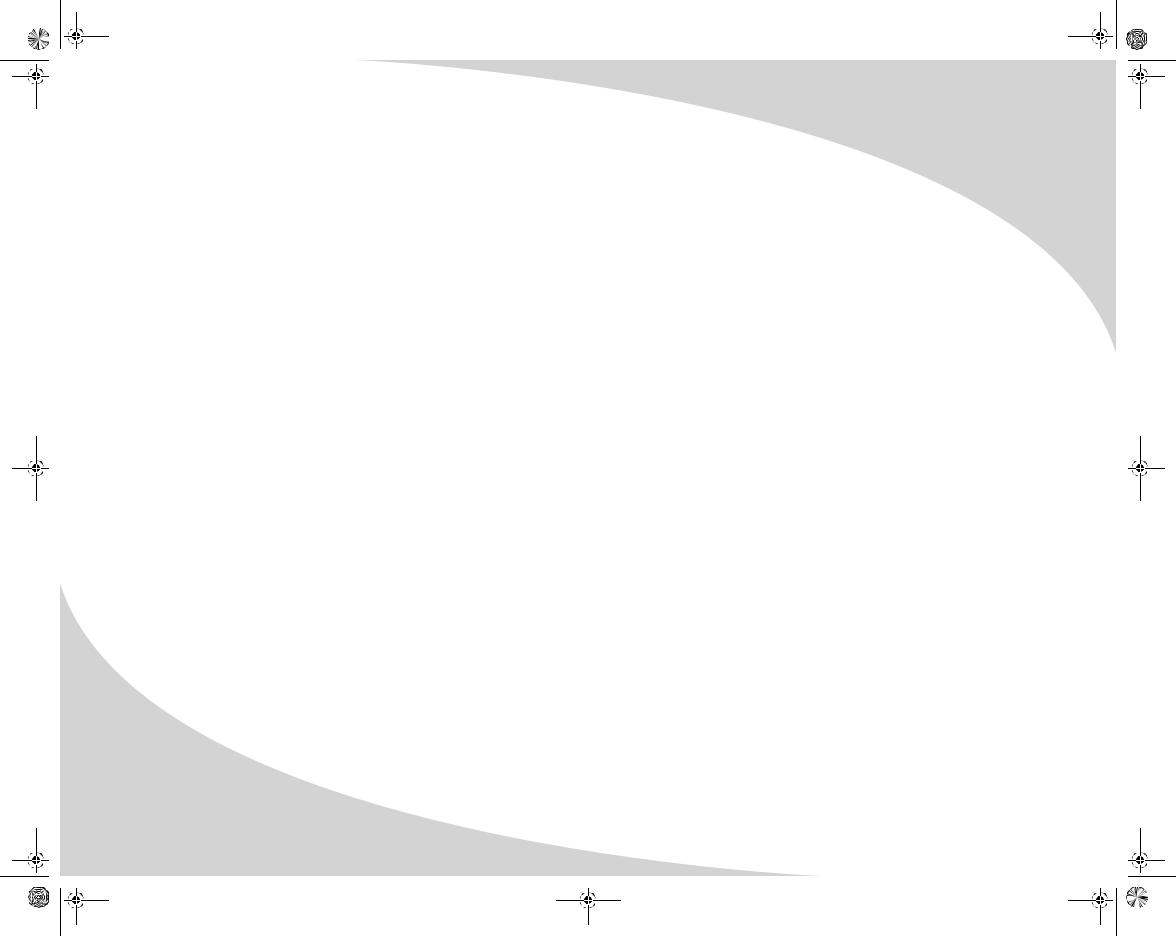
OMPLTV3750-2.book Page viii Tuesday, October 3, 2006 9:24 PM
Table of Contents • Contenido • Table des matières |
|
|
|
|
|
Limited Warranty . . . . . . . . . . . . . . . . . . . |
47 |
Configuración (DTV) . . . . . . . . . . . . . |
38 |
Dépannage . . . . . . . . . . . . . . . . . . . . . . . . |
39 |
|
|
Solución de problemas. . . . . . . . . . . . . . . |
39 |
Information sur l'assistance |
|
|
|
Información de soporte . . . . . . . . . . |
43 |
technique . . . . . . . . . . . . . . . . . . . . . . |
43 |
|
|
Especificaciones . . . . . . . . . . . . . . . . . . . . |
44 |
Caractéristiques. . . . . . . . . . . . . . . . . . . . . |
44 |
|
|
Generales . . . . . . . . . . . . . . . . . . . . . . |
44 |
Généralités . . . . . . . . . . . . . . . . . . . . . |
44 |
|
|
Modos compatibles de vídeo para |
|
Modes de vidéo de PC pris en |
|
|
|
computadora . . . . . . . . . . . . . . . . . . . |
46 |
charge. . . . . . . . . . . . . . . . . . . . . . . . . |
46 |
|
|
Garantía limitada . . . . . . . . . . . . . . . . . . . |
47 |
Garantie limitée . . . . . . . . . . . . . . . . . . . . |
47 |
viii
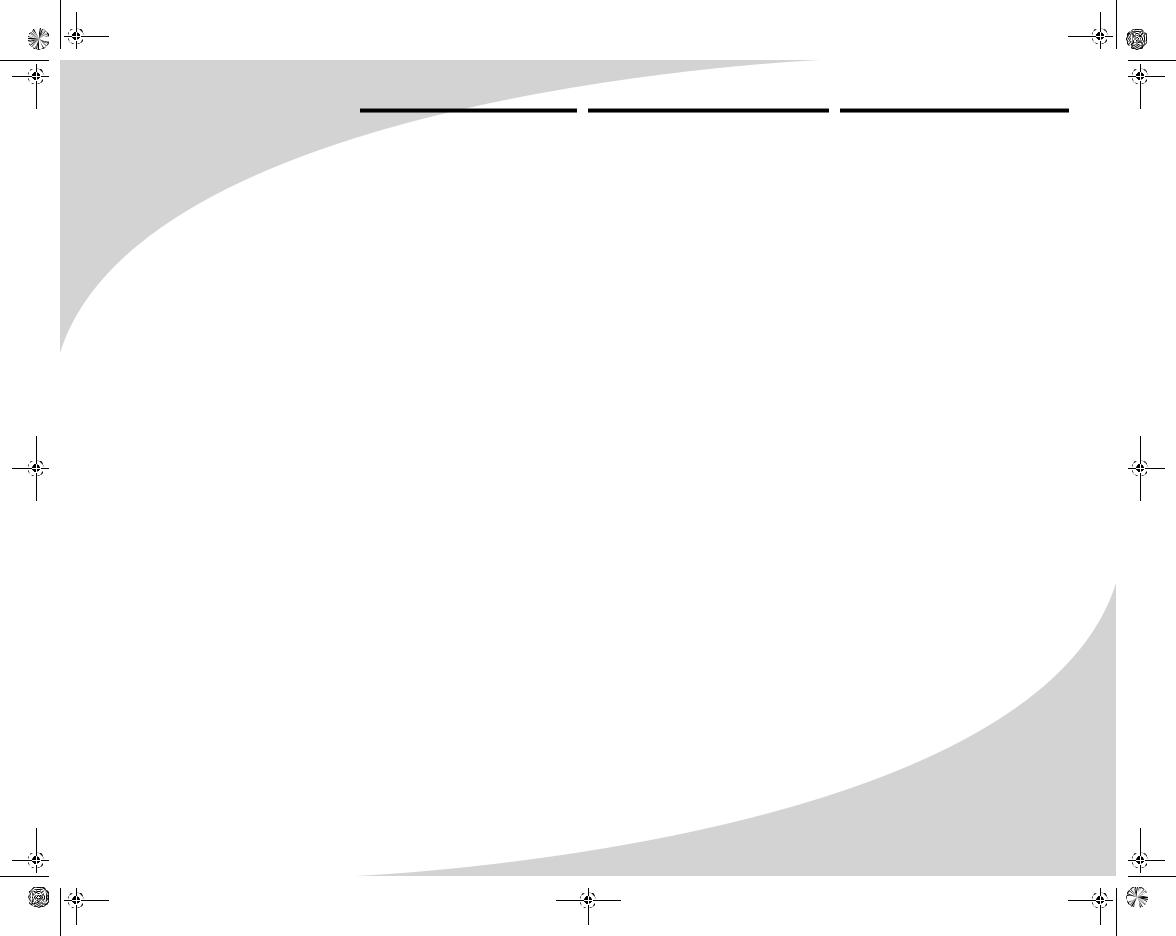
OMPLTV3750-2.book Page 1 Tuesday, October 3, 2006 9:24 PM
Introduction |
Introducción |
Introduction |
Congratulations on purchasing your new Spectroniq Liquid Crystal Display!
You can use your new display as a television, in a home theater system, or even as a computer monitor. With HDMI, component, composite, and S-Video video inputs, you can connect numerous devices to your display, including DVD players, VCRs, HDTV receivers, video game systems, camcorders, and so on.
The built-in HDTV tuner allows you to simply connect a standard HDTV antenna to enjoy the clarity and brilliance of modern digital television.
The progressive scan HDMI and component video inputs on your display give you the highest quality video available, allowing you to enjoy crystal-clear DVDs and other media.
Features
•37" viewable display area
•1366 × 768 resolution
•Built-in HDTV tuner with coaxial input
•Analog TV tuner with coaxial input
•HDMI audio/video input
•2 progressive scan component video inputs
•2 composite video inputs
•S-Video input
•5 stereo audio inputs, one for each video input
•Optical S/PDIF audio output
•VGA computer video input
•1/8" stereo audio input jack for computer audio
•VESA DPMS-compliant power saving—automatically turns off
¡Felicitaciones por adquirir su nueva pantalla de cristal líquido Spectroniq!
Puede utilizar su nueva pantalla como una televisión, en un sistema de teatro en casa o inclusive como un monitor para la computadora. Con entradas de S-Video, HDMI, vídeo combinado y vídeo de componentes, puede conectar varios dispositivos a su pantalla, inclusive reproductores de DVD, VCR, receptores de HDTV, sistemas de videojuegos, videograbadoras y otros.
El sintonizador HDTV incorporado le permite conectar una antena HDTV estándar para disfrutar de la nitidez y luminosidad de la televisión digital moderna.
La interfaz HDMI con escaneo progresivo y las entradas de vídeo de componentes en su pantalla le proporcionan la más alta calidad de vídeo disponible, lo que le permite disfrutar de la nitidez de los DVD y de otros medios.
Características
•Área de pantalla visible de 37"
•Resolución de 1366 × 768
•Sintonizador HDTV incorporado con entrada coaxial
•Sintonizador análogo de TV con entrada coaxial
•Entrada HDMI de audio y vídeo
•2 entradas de vídeo de componentes con escaneo progresivo
•2 entradas de vídeo combinado
•Entrada de S-Video
•5 entradas de audio estéreo, una para cada entrada de vídeo
•Salida de audio S/PDIF óptica
•Entrada de vídeo VGA para computadora
1
Toutes nos félicitations pour avoir acheté cet écran à cristaux liquides Spectroniq.
Vous pouvez utiliser votre nouvel écran en tant que téléviseur, dans un système de cinéma maison, ou en tant qu'écran d'ordinateur. Avec HDMI, les entrées vidéo en composantes, composite et S-vidéo permettent de brancher plusieurs appareils à votre écran, y compris lecteurs DVD, magnétoscopes, récepteurs HDTV, systèmes de jeux vidéo, caméscopes, et ainsi de suite.
Le syntonisateur HDTV intégré vous permet de connecter tout simplement une antenne HDTV normale afin de jouir de la clarté et de la brillance de la télévision numérique moderne.
Le balayage progressif HDMI et les entrées vidéo en composantes de l'écran offrent la meilleure qualité vidéo sur le marché, vous permettant ainsi de visionner des DVD ou autres média avec une qualité d'image exceptionnelle.
Caractéristiques
•Surface de vision de 37 po
•Résolution de 1366 x 768
•Syntonisateur HDTV intégré avec entrée coaxiale
•Syntonisateur analogique avec entrée coaxiale
•Entrée audio/vidéo HDMI
•2 entrées vidéo en composantes à balayage progressif
•2 entrées vidéo composite
•Entrée S-vidéo
•5 entrées audio stéréo, une pour chaque entrée vidéo
•Sortie audio optique S/PDIF
•Entrée vidéo d'ordinateur VGA
•Prise d'entrée audio 1/8 po pour signal audio d'ordinateur

OMPLTV3750-2.book Page 2 Tuesday, October 3, 2006 9:24 PM
Introduction • Introducción • Introduction
the display after a configurable period of inactivity
• Windows 95/98/2000/XP Plug and Play compliant
• Conforms to VESA standards and supports the DDC1 and DDC2B specifications
• Wide viewing angle
• Versatile, functional, and userfriendly On-Screen Display (OSD)
•Conector de entrada de audio estéreo de 1/8" para audio por computadora
•Ahorro de energía VESA conforme a DPMS -apaga automáticamente la pantalla después de un período configurable de inactividad
•Compatibilidad con Plug and Play de Windows 95/98/2000/XP
•Adherencia a las normas de VESA y admisión de las especificaciones DDC1 y DDC2B
•Ángulo ancho de visualización
•Visualización versátil, funcional y de fácil uso en pantalla
•Système d'économie d'énergie VESA DPMS — éteint automatiquement l'écran après une période d'inactivité configurable
•Compatible Plug and Play avec Windows 95/98/2000/XP
•Conforme aux normes VESA et accepte les spécifications DDC1 et DDC2B
•Grand angle de visionnement
•Affichage à l'écran polyvalent, fonctionnel et convivial
2
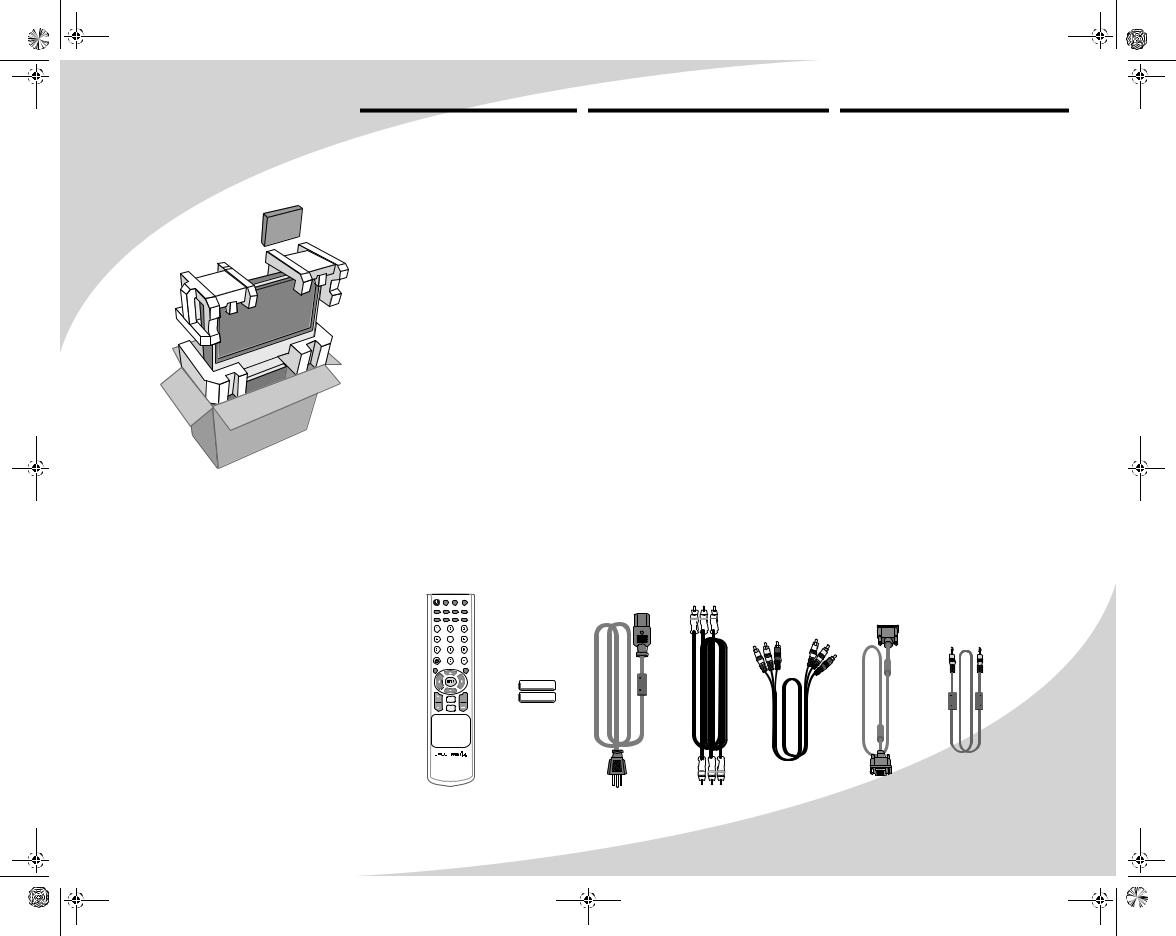
OMPLTV3750-2.book Page 3 Tuesday, October 3, 2006 9:24 PM
Accessories Box Caja de accesorios Boîte d'accessoires
Unpacking Your New |
Cómo desempacar su Déballer l'écran |
Display |
nueva pantalla |
Before using your new display, you should unpack the contents of the box and check to make sure everything is present and undamaged.
To unpack the display:
1.Open the top of the box, then remove the accessories box from behind the display and set it aside.
2.Lift the display out of the box.
3.Remove the pads and set the display aside.
The accessories box should contain the items indicated below. If any items are missing or damaged, contact the seller immediately.
Antes de utilizar su nueva pantalla, debe desempacar el contenido de la caja y revisar que todos los elementos estén presentes y que no estén dañados.
Para desempacar la pantalla:
1.Abra la parte superior de la caja, retire la caja de accesorios de la parte trasera de la pantalla y colóquela a un lado.
2.Levante la pantalla y retírela de la caja.
3.Retire el relleno y coloque la pantalla a un lado.
La caja de accesorios debe contener los elementos que se indican a continuación. Si hubiera algún artículo faltante o dañado, comuníquese inmediatamente con el vendedor.
Avant d'utiliser votre nouvel écran, déballez le contenu de la boîte et assurez-vous que tous les éléments sont intacts et présents.
Pour déballer l'écran :
1.Ouvrez le dessus de la boîte, puis sortez la boîte d'accessoires de l'arrière de l'écran, et mettez-la de côté.
2.Soulevez l'écran pour le sortir de la boîte.
3.Retirez les cales et mettez-les de côté.
La boîte d'accessoires devrait contenir les éléments indiqués ci-dessous. Si certains éléments manquent ou paraissent endommagés, contactez le vendeur immédiatement.
Remote Control |
|
|
|
||
Control remoto |
Power Cord |
|
|
||
Télécommande |
|
|
|||
Cable de alimentación |
|
|
|||
|
DISPLAY |
TV SOURCE |
|
|
|
|
Cordon d'alimentation |
|
|
||
LIST |
SLEEP PICTURE SOUND |
RCA Cables |
|
||
|
|
|
|
|
|
FAV. |
C.C. V-CHIP EPG |
|
Cables de RCA |
|
|
|
|
|
|
Câbles RCA |
|
MTS |
|
MENU |
|
|
|
CH |
MUTE |
VOL |
|
|
|
CH |
|
VOL |
2 × AAA Battery |
|
|
|
ASPECT |
|
|
||
|
|
|
2 × Baterías AAA |
|
|
|
|
|
2 piles AAA |
|
|
|
|
|
|
|
VGA Cable |
|
|
|
Component Video Cables |
Cable de VGA |
|
|
|
|
Cable de vídeo de componentes |
Câble VGA |
|
|
|
|
Câbles vidéo en composantes |
|
|
PC Audio Cable Cable de audio de PC Câble audio pour PC
3
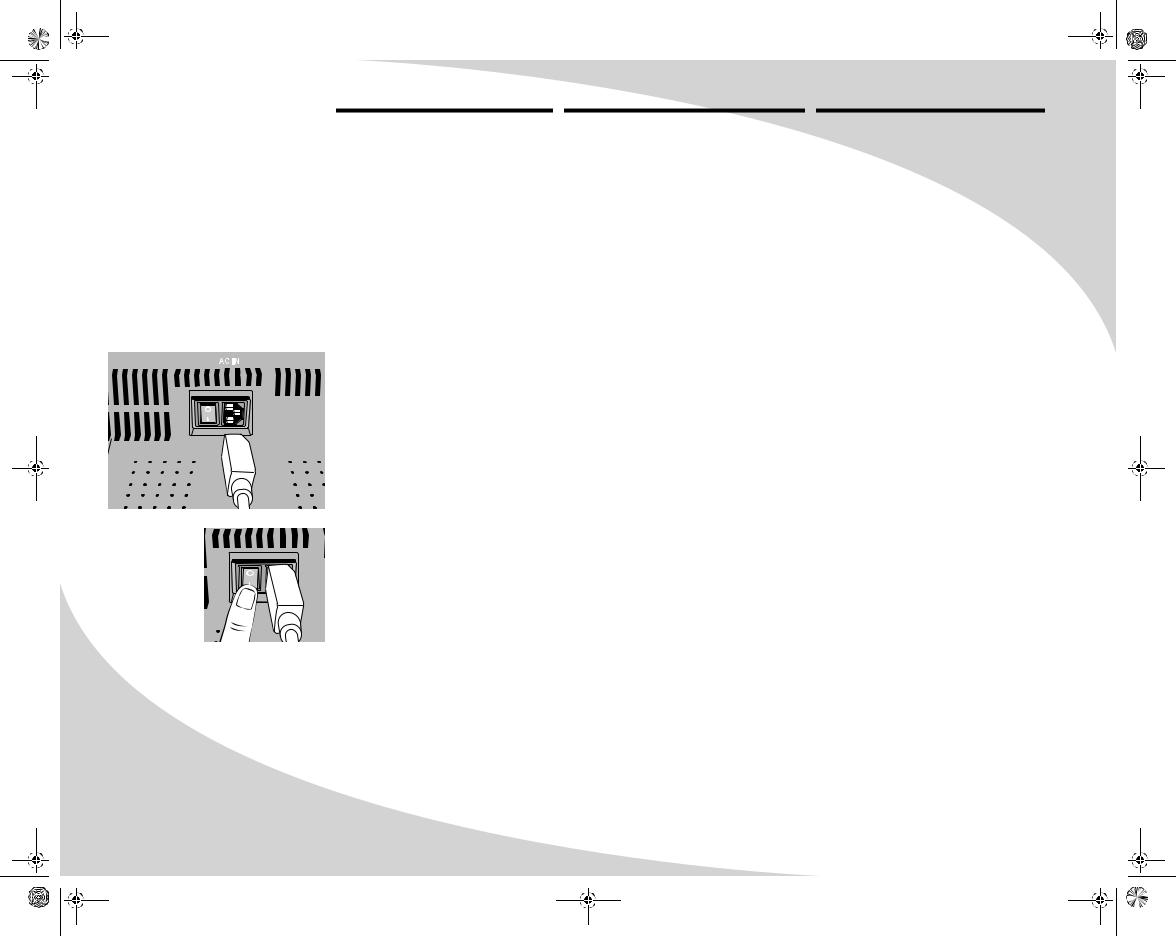
OMPLTV3750-2.book Page 4 Tuesday, October 3, 2006 9:24 PM
Setting Up the |
Instalación de la |
Installation de l'écran |
Display |
pantalla |
|
The display requires a stable, level, and clean surface near a power outlet, 10 cm (4") away from walls or other large objects. The rear ventilation grid should be unobstructed, and the display should not be exposed to water or heat. Before setting up the display, prepare such a space.
La pantalla necesita una superficie estable, nivelada y limpia, ubicada cerca de un tomacorriente y retirada 10 cm (4") de las paredes o de otros objetos grandes. La rejilla trasera de ventilación no debe presentar obstrucciones y la pantalla no se debe exponer al agua o al calor. Antes de configurar la pantalla, prepare el espacio donde la ubicará.
L'écran nécessite une surface stable, de niveau et propre près d'une prise de courant, et doit être situé à 10 cm (4 po) du mur ou d'autres objets de grande dimension. La grille de ventilation arrière doit être dégagée et l'écran ne doit pas être exposé à l'eau ou à la chaleur. Avant d'installer l'écran, préparez son emplacement.
To set up the display:
1.Remove the power cord from the accessories box, insert the appropriate end into the power (AC IN) connector on the bottom of the display, and then insert the other end into a free power outlet.
2.Turn on the power switch on the bottom of the display.
Para configurar la pantalla:
1.Retire el cable de alimentación de la caja de accesorios, inserte el extremo apropiado en el conector de alimentación (AC IN) que se encuentra en la parte inferior de la pantalla y luego inserte el otro extremo en un tomacorriente libre.
2.Encienda el interruptor de alimentación que se encuentra en la parte inferior de la pantalla.
Pour installer l'écran :
1.Retirez le cordon d'alimentation de la boîte d'accessoires, insérez l'extrémité appropriée dans la prise d'alimentation (AC IN) au bas de l'écran, puis introduisez l'autre extrémité dans une prise de courant.
2.Mettez sous tension l'interrupteur d'alimentation au bas de l'écran.
4
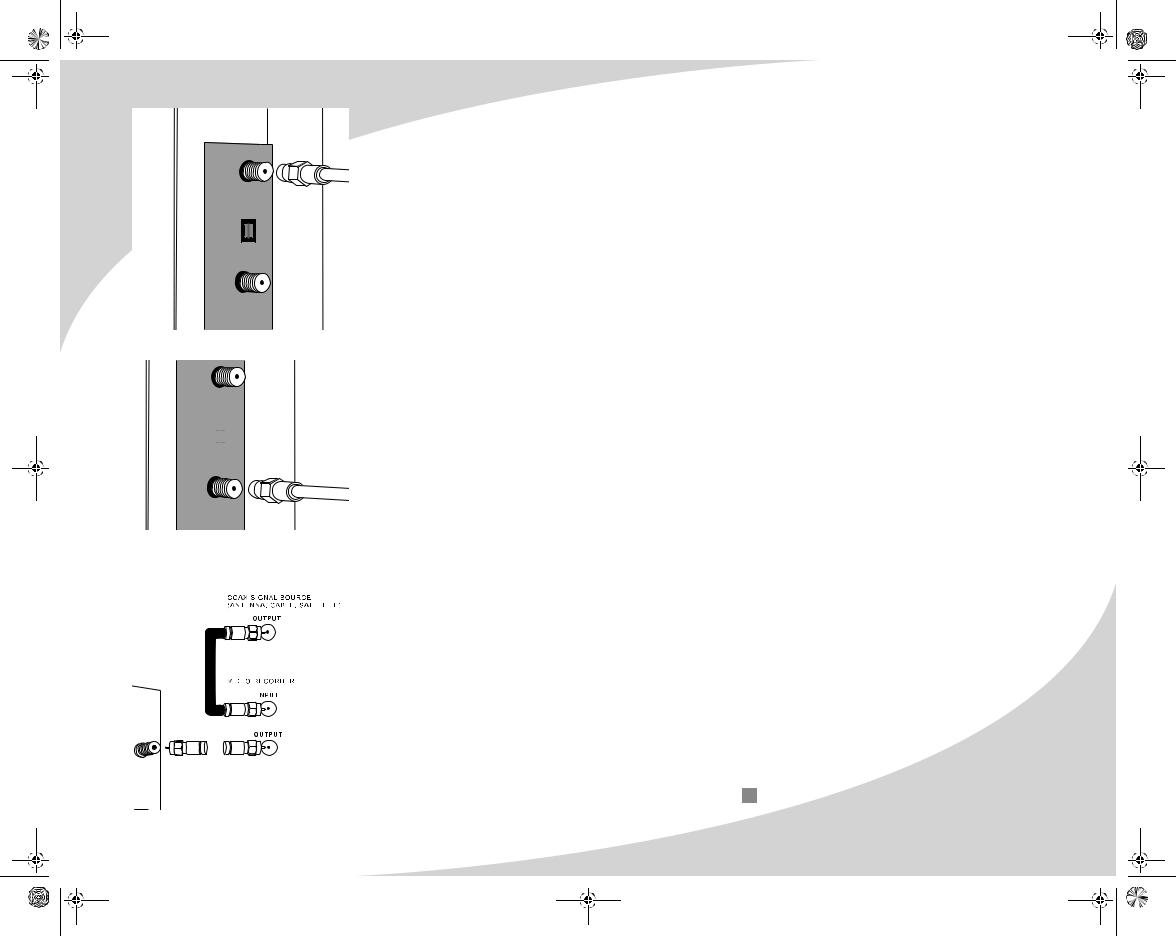
OMPLTV3750-2.book Page 5 Tuesday, October 3, 2006 9:24 PM
Setting Up the Display • Instalación de la pantalla • Installation de l'écran
Connecting a Digital TV Signal
To connect an digital TV signal source to the display, connect a coaxial cable between the DIGITAL ANT input and the TV signal source.
Connecting an Analog TV
Signal
Conexión de una señal de TV digital
Para conectar una fuente de señal de TV digital a la pantalla, conecte un cable coaxial entre la entrada DIGITAL ANT y la fuente de señal de TV.
Conexión de una señal de TV análoga
|
|
|
|
|
An analog TV signal may come from a |
Una señal de TV análoga puede venir de |
|
|
|
|
|
cable box, satellite receiver, antenna, |
una caja de cables, un receptor de satélite, |
|
|
|
|
|
or similar device. |
una antena o un dispositivo similar. |
|
||||||
|
||||||
|
|
|
|
|
To connect an analog TV signal source |
Para conectar una fuente de señal de TV |
|
|
|
|
|
||
|
||||||
|
|
|
|
|
to the display, connect a coaxial cable |
análoga a la pantalla, conecte un cable |
|
|
|
|
|
between the ANALOG ANT input and |
coaxial entre la entrada ANALOG ANT y la |
|
|
|
|
|
the TV signal source (for example, a |
fuente de señal de TV (por ejemplo, una |
|
|
|
|
|
cable box, satellite receiver, or |
caja de cables, un receptor de satélite o |
|
|
|
|
|
antenna). |
una antena). |
|
|
|
|
|
Note: If you would like to be able to |
Nota: Si desea grabar la señal de TV con |
|
|
|
|
|
record the TV signal with a |
una grabadora de VCR, DVD o un |
|
|
|
|
|
VCR, DVD recorder, or similar |
dispositivo similar, conecte la |
|
|
|
|
|
||
|
|
|
|
|
device, connect the TV signal |
fuente de señal de TV a la entrada |
|
|
|
|
|
||
|
|
|
|
|
source to the input of the |
del dispositivo de grabación con un |
|
|
|
|
|
recording device with one |
cable, luego conecte con otro cable |
|
|
|
|
|
cable, then connect the output |
la salida del dispositivo de |
|
|
|
|
|
of the recording device to the |
grabación al conector ANALOG |
|
|
|
|
|
ANALOG ANT jack on the |
ANT en la pantalla. |
|
|
|
|
|
||
|
|
|
|
|
||
|
|
|
|
|
display with another cable. |
|
|
|
|
|
|
|
|
|
|
|
|
|
|
|
|
|
|
|
|
|
|
|
|
|
|
|
|
|
Connexion à un signal TV numérique
Pour se brancher à une source de signal TV numérique, branchez un câble coaxial entre l'entrée DIGITAL ANT et la source du signal TV.
Connexion à un signal TV analogique
Un signal TV analogique peut provenir d'un câblosélecteur, d'un récepteur satellite, d'une antenne ou d'un appareil similaire.
Pour brancher une source de signal TV analogique à l'écran, branchez un câble coaxial entre l'entrée ANALOG ANT et la source de signal TV (par exemple, un câblosélecteur, un récepteur de signaux satellite, ou une antenne).
Remarque : Si vous souhaitez pouvoir enregistrer le signal TV au moyen d'un magnétoscope, enregistreur DVD ou un appareil similaire, branchez le signal TV
àl'entrée de l'appareil d'enregistrement
àl'aide d'un câble, puis branchez la sortie de l'appareil d'enregistrement à la prise ANALOG ANT de l'écran à l'aide d'un autre câble.
5
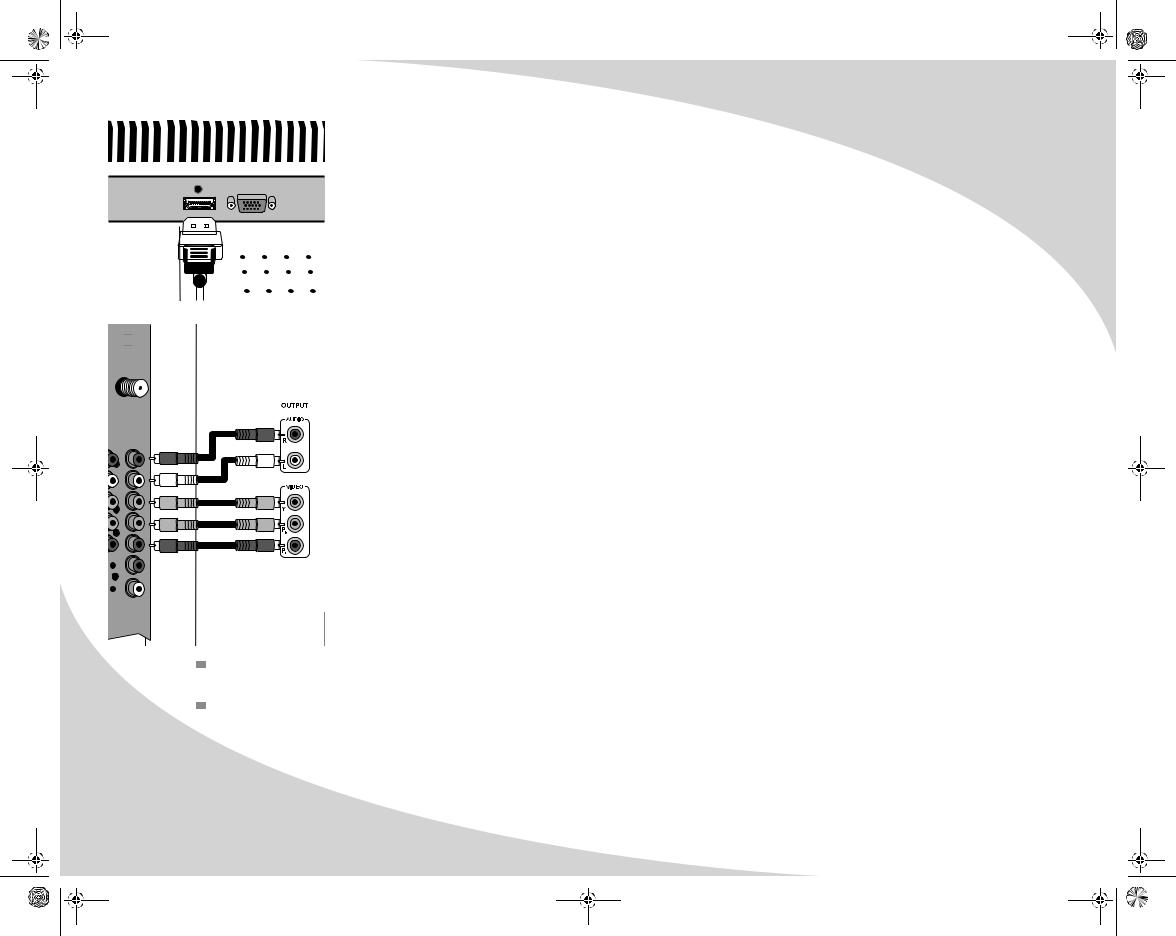
OMPLTV3750-2.book Page 6 Tuesday, October 3, 2006 9:24 PM
Setting Up the Display • Instalación de la pantalla • Installation de l'écran
Connecting HDMI Devices
The highest quality video devices have HDMI outputs. An HDMI cable carries progressive scan video of the highest quality.
To connect an HDMI signal source to the display, use an HDMI cable to connect the source device to the HDMI input on the bottom of the display.
Conexión de dispositivos HDMI |
Connexion à des appareils |
Los dispositivos de vídeo de mejor calidad |
HDMI |
tienen salidas HDMI. Un cable HDMI |
Les appareils vidéo de la plus haute |
transporta vídeo con escaneo progresivo |
qualité ont des sorties HDMI. Un câble |
de la más alta calidad. |
HDMI transporte un signal vidéo à |
Para conectar una fuente de señal HDMI a |
balayage progressif de la plus haute |
la pantalla, utilice un cable HDMI y conecte |
qualité. |
el dispositivo fuente con la entrada HDMI |
Pour brancher une source de signal |
en la parte inferior de la pantalla. |
HDMI à l'écran, utiliser un câble HDMI |
|
pour brancher l'appareil source à |
|
l'entrée HDMI au bas de l'écran. |
|
|
|
|
|
|
Connecting Component |
Conexión de dispositivos de |
|
|
|
|
|
|||
|
|
|
|
|
|||
|
|
|
|
|
|
Video Devices |
vídeo de componentes |
|
|
|
|
|
|||
|
|
|
|
|
|||
|
|
|
|
|
|
High-quality video devices, such as |
Los dispositivos de vídeo de alta calidad, |
|
|
|
|
|
|
HDTV receivers and high-end DVD |
como los receptores HDTV y los sofisticados |
|
|
|
|
|
|
players, have component video |
reproductores de DVD, tienen salidas de |
|
|
|
|
|
|
||
|
|
|
|
|
|
outputs. Component video uses three |
vídeo de componentes. El vídeo de |
|
|
|
|
|
|
||
|
|
|
|
|
|
RCA connections to transmit video |
componentes utiliza tres conexiones RCA |
|
|
|
|
|
|
information. Because the information |
para transmitir información de vídeo. |
|
|
|
|
|
|
is split into three signals, component |
Debido a que la información se divide en |
|
|
|
|
|
|
video offers higher quality than |
tres señales, el vídeo de componentes |
|
|
|
|
|
|
composite video and S-Video. |
ofrece una mejor calidad que el vídeo |
|
|
|
|
|
|
To connect a component video |
combinado y que S-Video. |
|
|
|
|
|
|
|
|
|
|
|
|
|
|
source to the display: |
Para conectar una fuente de vídeo de |
|
|
|
|
|
|
1. Using three RCA cables, connect |
componentes a la pantalla: |
|
|
|
|
|
|
the three component video |
1. Con los tres cables RCA, conecte las tres |
|
|
|
|
|
|
outputs to the corresponding jacks |
salidas de vídeo de componentes con |
|
|
|
|
|
|
||
|
|
|
|
|
|
in one of the two component |
los conectores correspondientes en uno |
|
|
|
|
|
|
video blocks on the display. |
de los dos bloques de vídeo de |
|
|
|
|
|
|
2. Using two other RCA cables, |
componentes en la pantalla. |
|
|
|
|
|
|
|
|
|
|
|
|
|
|
connect the right (red) and left |
2. Utilizando otros dos cables RCA, |
|
|
|
|
|
|
(white) audio outputs on the |
conecte las salidas de audio derecha |
|
|
|
|
|
|||
|
|
|
|
|
|
source to the corresponding jacks |
(rojo) e izquierda (blanco) en la fuente |
|
|
|
|
|
|
in the same component video |
con los conectores correspondientes en |
|
|
|
|
|
|
block used above. |
el mismo bloque de vídeo de |
|
|
|
|
|
|
|
componentes que utilizó |
|
|
|
|
|
|
|
anteriormente. |
Connexion à des appareils vidéo en composantes
Les appareils vidéo de haute qualité, tels que récepteurs HDTV et lecteurs DVD haut de gamme, sont dotés de sorties vidéo en composantes. La vidéo en composante se sert de trois connexions RCA pour transmettre l'information vidéo. Étant donné que l'information est divisée en trois signaux, la vidéo en composantes offre une meilleure qualité que la vidéo composite et la S-vidéo.
Pour connecter une source vidéo en composantes à l'écran :
1.Branchez, à l'aide de trois câbles RCA, les trois sorties vidéo en composantes aux prises correspondantes de l'un des deux blocs de vidéo en composantes de l'écran.
2.Branchez, à l'aide de deux autres câbles RCA, les sorties audio droite (rouge) et gauche (blanche) de la source aux prises correspondantes du même bloc vidéo en composantes utilisé ci-dessus.
6
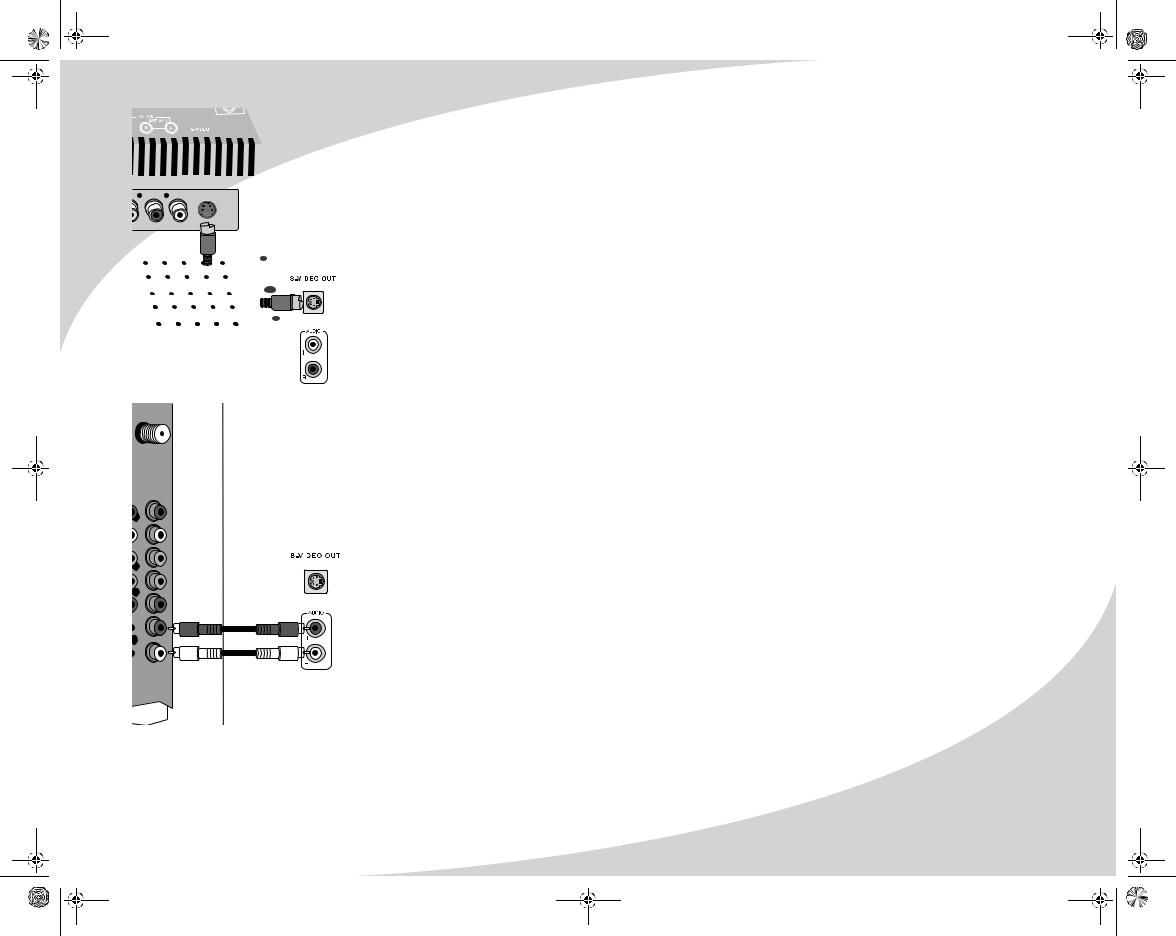
OMPLTV3750-2.book Page 7 Tuesday, October 3, 2006 9:24 PM
Setting Up the Display • Instalación de la pantalla • Installation de l'écran
|
|
|
|
|
|
|
|
|
|
Connecting S-Video Devices |
Conexión de dispositivos de |
|
|
|
|
|
|
|
|
|
|||
|
|
|
|
|
|
|
|
|
|
Many video devices that have |
S-Video |
|
|
|
|
|
|
|
|
|
|
composite video outputs also have |
Muchos dispositivos de vídeo que tienen |
|
|
|
|
|
|
|
|
|
|
S-Video outputs. S-Video uses a single |
salidas de vídeo combinado tienen |
|
|
|
|
|
|
|
|
|
|
four-wire cable to transmit video |
también salidas de S-Video. S-Video utiliza |
|
|
|
|
|
|
|
|
|
|
information. Two of the wires are used |
un cable único de cuatro alambres para |
|
|
|
|
|
|
|
|
|
|
to transmit video. Because it splits the |
transmitir información de vídeo. Dos de los |
|
|
|
|
|
|
|
|
|
|
video signal into two components, |
alambres se utilizan para transmitir vídeo. |
|
|
|
|
|
|
|
|
|
|||
|
|
|
|
|
|
|
|
|
|
S-Video generally provides higher |
Debido a que S-Video divide la señal de |
|
|
|
|
|
|
|
|
|
|
||
|
|
|
|
|
|
|
|
|
|
quality than composite video, but |
vídeo en dos componentes, generalmente |
|
|
|
|
|
|
|
|
|
|
lower quality than component video |
proporciona una mejor calidad que el |
|
|
|
|
|
|
|
|
|
|
and HDMI. |
vídeo combinado, pero una calidad |
|
|
|
|
|
|
|
|
|
|
||
|
|
|
|
|
|
|
|
|
|
||
|
|
|
|
|
|
|
|
|
|
||
|
|
|
|
|
|
|
|
|
|
Note: The pins used in S-Video |
inferior a la del vídeo de componentes y a |
|
|
|
|
|
|
|
|
|
|
||
|
|
|
|
|
|
|
|
|
|
connectors are somewhat |
DHMI. |
|
|
|
|
|
|
|
|
|
|
fragile. Take care to avoid |
Nota: Las clavijas que se utilizan en los |
|
|
|
|
|
|
|
|
|
|
bending the pins, as a bent or |
conectores de S-Video son algo |
|
|
|
|
|
|
|
|
|
|||
|
|
|
|
|
|
|
|
|
|
broken pin can cause loss of |
frágiles. Tenga cuidado de no |
|
|
|
|
|
|
|
|
|
|
color information or total |
doblarlas, ya que una clavija |
|
|
|
|
|
|
|
|
|
|
signal loss. |
doblada o quebrada puede |
|
|
|
|
|
|
|
|
|
|
||
|
|
|
|
|
|
|
|
|
|
To connect an S-Video source to |
ocasionar la pérdida de |
|
|
|
|
|
|
|
|
|
|
información de color o la pérdida |
|
|
|
|
|
|
|
|
|
|
|
the display: |
|
|
|
|
|
|
|
|
|
|
|
total de la señal. |
|
|
|
|
|
|
|
|
|
|
|
1. Using an S-Video cable, connect |
|
|
|
|
|
|
|
|
|
|
|
|
|
|
|
|
|
|
|
|
|
|
|
the S-Video output on the source |
Para conectar una fuente de S-Video a |
|
|
|
|
|
|
|
|
|
|
device to the S-Video jack on the |
la pantalla: |
|
|
|
|
|
|
|
|
|
|
display. |
1. Con un cable de S-Video, conecte la |
|
|
|
|
|
|
|
|
|
|
2. Using two RCA cables, connect the |
salida de S-Video en el dispositivo |
|
|
|
|
|
|
|
|
|
|
right (red) and left (white) audio |
fuente con el enchufe de S-Video en la |
|
|
|
|
|
|
|
|
|
|
outputs on the source to the |
pantalla. |
|
|
|
|
|
|
|
|
|
|
corresponding audio jacks on the |
2. Con los dos cables RCA, conecte las |
|
|
|
|
|
|
|
|
|
|
||
|
|
|
|
|
|
|
|
|
|
||
|
|
|
|
|
|
|
|
|
|
display. |
salidas de audio derecha (rojo) e |
|
|
|
|
|
|
|
|
|
|
||
|
|
|
|
|
|
|
|
|
|
|
izquierda (blanco) en la fuente con los |
|
|
|
|
|
|
|
|
|
|
|
conectores de audio correspondientes |
|
|
|
|
|
|
|
|
|
|
|
en la pantalla. |
|
|
|
|
|
|
|
|
|
|
|
|
|
|
|
|
|
|
|
|
|
|
|
|
Connexion à des appareils S-vidéo
De nombreux appareils dotés de sorties vidéo composite sont également équipés de sorties S-vidéo. La S-vidéo transmet l'information vidéo à l'aide d'un seul câble à quatre fils. Deux des fils servent à la transmission du signal vidéo. Étant donné qu'elle divise le signal vidéo en deux composantes, la S-vidéo offre de manière générale une qualité meilleure que la vidéo composite, mais inférieure à la vidéo en composantes ou la HDMI.
Remarque : Les broches des connecteurs S-vidéo sont quelque peu fragiles. Prenez soin de ne pas les tordre, car une broche pliée ou brisée peut causer une perte de données de couleur ou même une perte totale de signal.
Pour connecter une source S-vidéo à l'écran :
1.Branchez, à l'aide d'un câble S-vidéo, la sortie S-vidéo de la source à la prise S-vidéo de l'écran.
2.Branchez, à l'aide de deux câbles RCA, les sorties audio droite (rouge) et gauche (blanche) de la source aux prises audio correspondantes de l'écran.
7
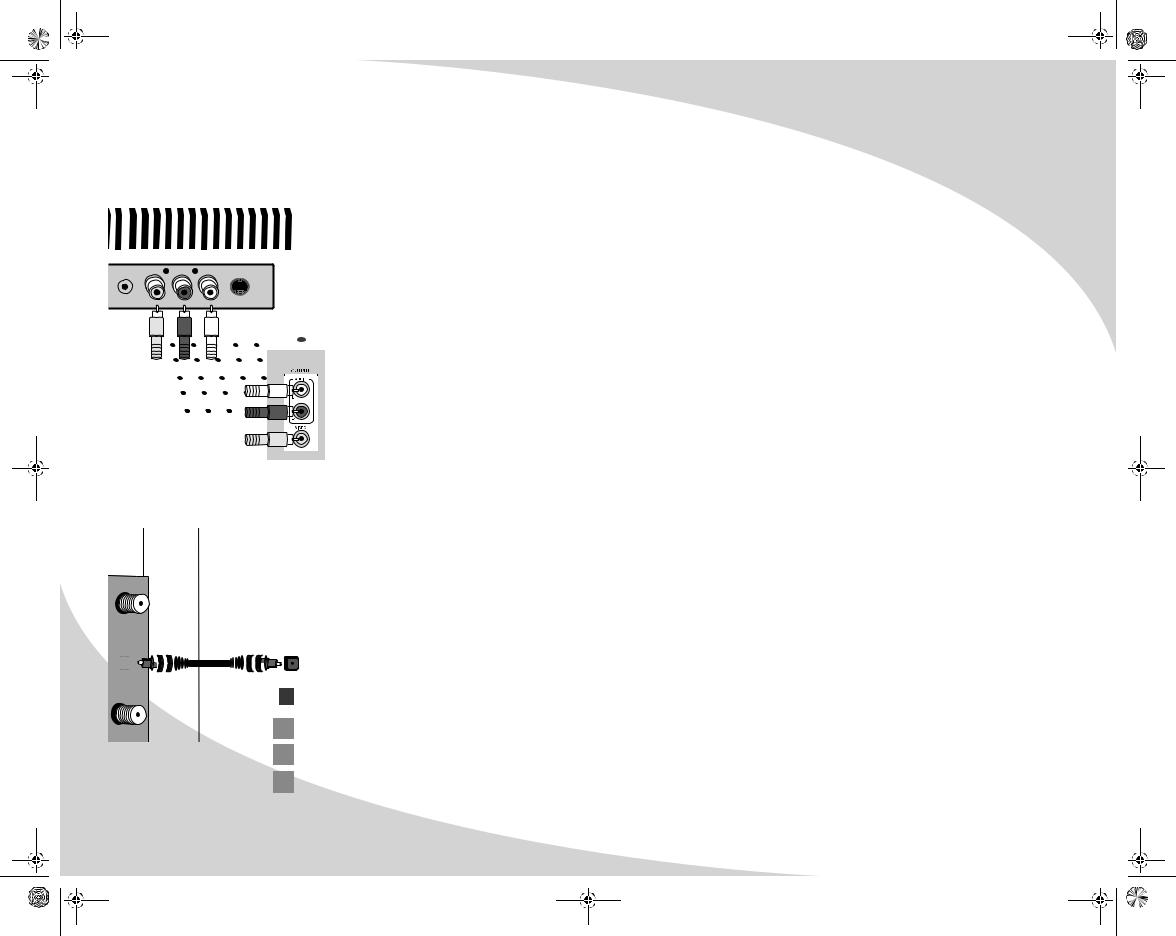
OMPLTV3750-2.book Page 8 Tuesday, October 3, 2006 9:24 PM
Setting Up the Display • Instalación de la pantalla • Installation de l'écran
|
|
|
|
|
|
|
|
|
|
|
|
Connecting Composite |
Conexión de dispositivos de |
|
|
|
|
|
|
|
|
|
|
|
|
Video Devices |
vídeo combinado |
|
|
|
|
|
|
|
|
|
|
|
|
Many video devices, such as VCRs, DVD |
Muchos dispositivos de vídeo, como los |
|
|
|
|
|
|
|
|
|
|
|
|
players, video game systems, and |
reproductores de VCR, DVD, sistemas de |
|
|
|
|
|
|
|
|
|
|
|
|
camcorders, have composite video |
videojuegos y videograbadoras, tienen |
|
|
|
|
|
|
|
|
|
|
|
|
outputs. Composite video uses one |
salidas de vídeo combinado. El vídeo |
|
|
|
|
|
|
|
|
|
|
|
|
RCA cable to transmit video |
combinado utiliza un cable RCA para |
|
|
|
|
|
|
|
|
|
|
|
|
information and generally provides |
transmitir la información de vídeo y |
|
|
|
|
|
|
|
|
|
|
|
|
lower quality than S-Video, |
generalmente proporciona una calidad |
|
|
|
|
|
|
|
|
|
|
|
|
component video, and HDMI. |
inferior a S-Video, vídeo de componentes y |
|
|
|
|
|
|
|
|
|
|
|
|
To connect a composite video |
HDMI. |
|
|
|
|
|
|
|
|
|
|
|
|
|
|
|
|
|
|
|
|
|
|
|
|
|
|
source to the display: |
Para conectar una fuente de vídeo |
|
|
|
|
|
|
|
|
||||||
|
|
|
|
|
|
|
|
|
|
|
|
1. Using an RCA cable, connect the |
combinado a la pantalla: |
|
|
|
|
|
|
|
|
|
|
|
|
composite video output (yellow) |
1. Con un cable RCA, conecte la salida de |
|
|
|
|
|
|
|
|
|
|
|
|
on the source device to the |
vídeo combinado (amarillo) en el |
|
|
|
|
|
|
|
|
|
|
|
|
corresponding jack in one of the |
dispositivo fuente con el conector |
|
|
|
|
|
|
|
|
|
|
|
|
||
|
|
|
|
|
|
|
|
|
|
|
|
two composite video blocks on the |
correspondiente en uno de los dos |
|
|
|
|
|
|
|
|
|
|
|
|
||
|
|
|
|
|
|
|
|
|
|
|
|
||
|
|
|
|
|
|
|
|
|
|
|
|
display (AV 1 IN or AV 2 IN). |
bloques de vídeo combinado que se |
|
|
|
|
|
|
|
|
|
|
|
|
2. Using two other RCA cables, |
encuentran en la pantalla (AV 1 IN o |
|
|
|
|
|
|
|
|
|
|
|
|
||
|
|
|
|
|
|
|
|
|
|
|
|
AV 2 IN). |
|
|
|
|
|
|
|
|
|
|
|
|
|
connect the right (red) and left |
|
|
|
|
|
|
|
|
|
|
|
|
|
|
|
|
|
|
|
|
|
|
|
|
|
|
|
(white) audio outputs on the |
2. Utilizando otros dos cables RCA, |
|
|
|
|
|
|
|
|
|
|
|
|
||
|
|
|
|
|
|
|
|
|
|
|
|
source to the corresponding jacks |
conecte las salidas de audio derecha |
|
|
|
|
|
|
|
|
|
|
|
|
||
|
|
|
|
|
|
|
|
|
|
|
|
in the same composite video block |
(rojo) e izquierda (blanco) en la fuente |
|
|
|
|
|
|
|
|
|
|||||
|
|
|
|
|
|
|
|
|
|
|
|
used above. |
con los conectores correspondientes en |
|
|
|
|
|
|
|
|
|
|
|
|
|
el mismo bloque de vídeo combinado |
|
|
|
|
|
|
|
|
|
|
|
|
|
que utilizó anteriormente. |
Connexion à des appareils vidéo composite
De nombreux appareils vidéo, tel que magnétoscopes, lecteurs DVD, systèmes de jeux vidéo et caméscopes possèdent des sorties vidéo composite. La vidéo composite transmet l'information vidéo à l'aide d'un câble RCA et la qualité de son signal est, de manière générale, inférieure à celle des signaux S-vidéo, de la vidéo en composantes, et du HDMI.
Pour connecter un signal vidéo composite à l'écran :
1.Branchez, à l'aide d'un câble RCA, la sortie vidéo composite (jaune) de l'appareil source à la prise correspondante de l'un des deux blocs vidéo composite de l'écran (AV 1 IN, ou AV 2 IN).
2.Branchez, à l'aide de deux autres câbles RCA, les sorties audio droite (rouge) et gauche (blanche) de la source aux prises correspondantes du même bloc vidéo composite utilisé cidessus.
|
|
|
|
Connecting to an Audio |
Conexión a un sistema de |
|
|
|
|||
|
|
|
|
System |
audio |
|
|
|
|
Your display has an optical audio |
Su pantalla tiene una salida de audio |
|
|
|
|
output that can be used to play the |
óptica que se puede utilizar para |
|
|
|
|
display’s audio on a peripheral system, |
reproducir el audio de la pantalla en un |
|
|
|
|
such as a stereo system or a home |
sistema periférico, como un sistema |
|
|
STEREO |
|
||
|
|
|
theater system. |
estéreo o un sistema de cine en casa. |
|
|
|
SYSTEM |
|
||
|
|
OPTICAL DIGITAL |
|
To connect the display to an audio |
Para conectar la pantalla a un sistema de |
|
|
AUDIO INPUT |
|
||
|
|
|
|
system, connect the SPDIF OUT output |
audio, conecte la salida SPDIF OUT con su |
|
|
|
|
to your stereo system using an optical |
sistema estéreo con un cable óptico digital. |
|
|
|
|||
|
|
|
|
digital cable. |
|
|
|
|
|
|
|
Connexion à un système audio
Votre écran est équipé d'une sortie audio optique pouvant transmettre le son de l'écran à un système périphérique, telle qu'une chaîne stéréo ou un cinéma maison.
Pour brancher l'écran à une chaîne audio, branchez la sortie SPDIF OUT à votre chaîne stéréo à l'aide d'un câble numérique optique.
8
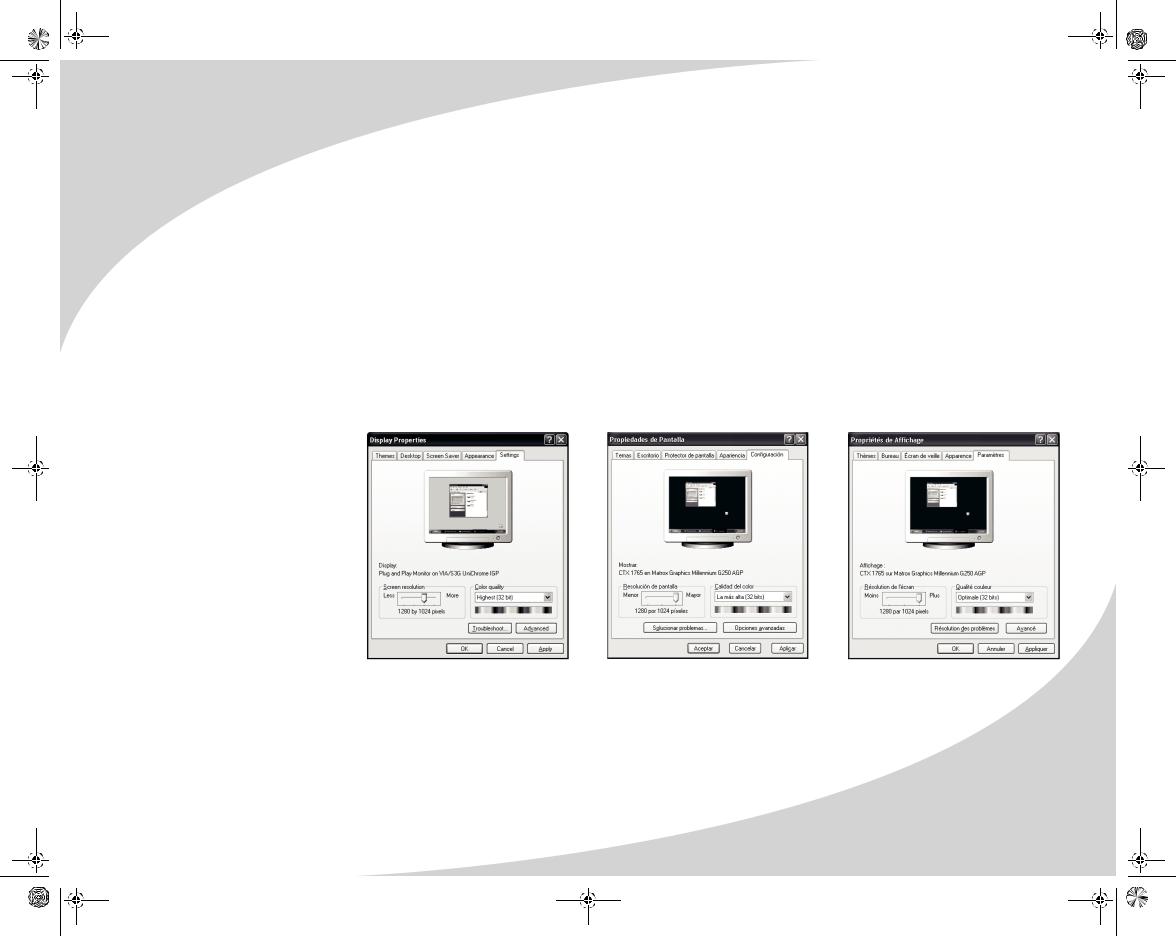
OMPLTV3750-2.book Page 9 Tuesday, October 3, 2006 9:24 PM
Connecting to a PC
Your display can be used as a computer monitor for any computer with a VGA video output. In addition, the computer’s audio output can be connected to the display and played through the display’s speakers.
To connect a PC to the display:
1.Set the video resolution on the computer to 1024 × 1024 or less before connecting to the display.
In Windows, right-click on the desktop and select Properties to bring up the Display Properties window. Select the Settings tab. Adjust the Screen resolution as needed, select Apply, then select
OK.
Setting Up the Display • Instalación de la pantalla • Installation de l'écran
Conexión de una PC
Su pantalla se puede utilizar como un monitor de computadora para cualquier computadora con una salida de vídeo VGA. Además, la salida de audio de la computadora se puede conectar a la pantalla y reproducir a través de las bocinas de la pantalla.
Connexion à un PC
Votre écran peut servir de moniteur pour n'importe quel ordinateur doté d'une sortie vidéo VGA. De plus, vous pouvez connecter la sortie audio de l'ordinateur et l'écouter par l’intermédiaire des hautparleurs de l'écran.
Para conectar una PC a la pantalla:
1.Configure la resolución de vídeo de la computadora a 1280 × 1024 ó menos antes de conectar la pantalla.
En Windows, haga clic en el escritorio con el botón derecho del mouse y seleccione Propiedades para presentar la ventana Propiedades de pantalla. Seleccione la ficha Configuración. Ajuste la Resolución de pantalla según sea necesario, seleccione Aplicar, luego seleccione Aceptar.
Pour connecter un PC à l'écran :
1.Réglez la résolution vidéo de l'ordinateur à 1280 x 1024 ou moins avant de connecter le PC à l'écran.
Dans Windows, cliquez avec le bouton droit sur le bureau et sélectionnez Propriétés pour afficher la fenêtre Propriétés de l'écran. Sélectionnez l'onglet Paramètres. Ajustez la
Résolution de l'écran selon le besoin, sélectionnez Appliquer puis
OK.
9
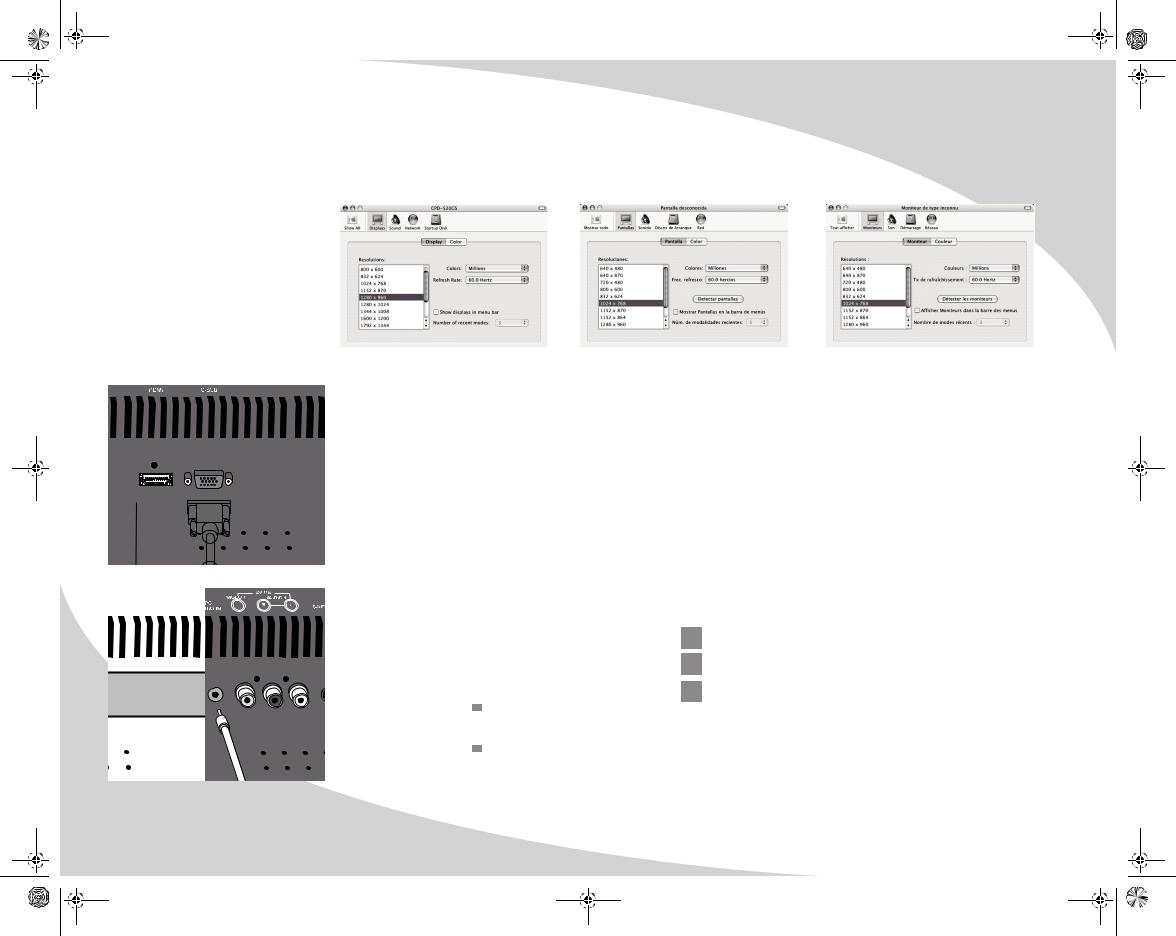
OMPLTV3750-2.book Page 10 Tuesday, October 3, 2006 9:24 PM
Setting Up the Display • Instalación de la pantalla • Installation de l'écran
In Mac OS X, select System Preferences under the Apple menu. Open the Displays panel and select the Display tab. Select the desired resolution from the list.
2. Connect the VGA cable included in the accessories box between the VGA output on the computer and the D-SUB input on the display.
3. (OPTIONAL) Using the audio cable included in the accessories box, connect the computer’s audio output (LINE OUT) to the audio input on the bottom of the display (PC AUDIO IN).
En Mac OS X, seleccione Preferencias del sistema bajo el menú Apple. Abra el panel Pantallas y seleccione la ficha Pantalla. Seleccione la resolución deseada de la lista.
2.Conecte el cable de VGA que se incluye en la caja de accesorios entre la salida de VGA de la computadora y la entrada de D-SUB de la pantalla.
3.(OPCIONAL) Con el cable del audio que se incluye en la caja de accesorios, conecte la salida de audio de la computadora (LINE OUT) con la entrada de audio que se encuentra en la parte inferior de la pantalla
(PC AUDIO IN).
Sur Mac OS X, sélectionnez
Préférences Système dans le menu Pomme. Ouvrez le tableau de bord Moniteurs et sélectionnez l'onglet Moniteur. Sélectionnez la résolution voulue dans la liste.
2.Branchez un câble VGA (inclus dans la boîte d'accessoires) entre la sortie VGA de l'ordinateur et l'entrée D-SUB de l'écran.
3.(FACULTATIF) Branchez, à l'aide du câble audio inclus dans la boîte d'accessoires, la sortie audio de l'ordinateur (LINE OUT) à l'entrée audio au bas de l'écran
(PC AUDIO IN).
10
